Page 1
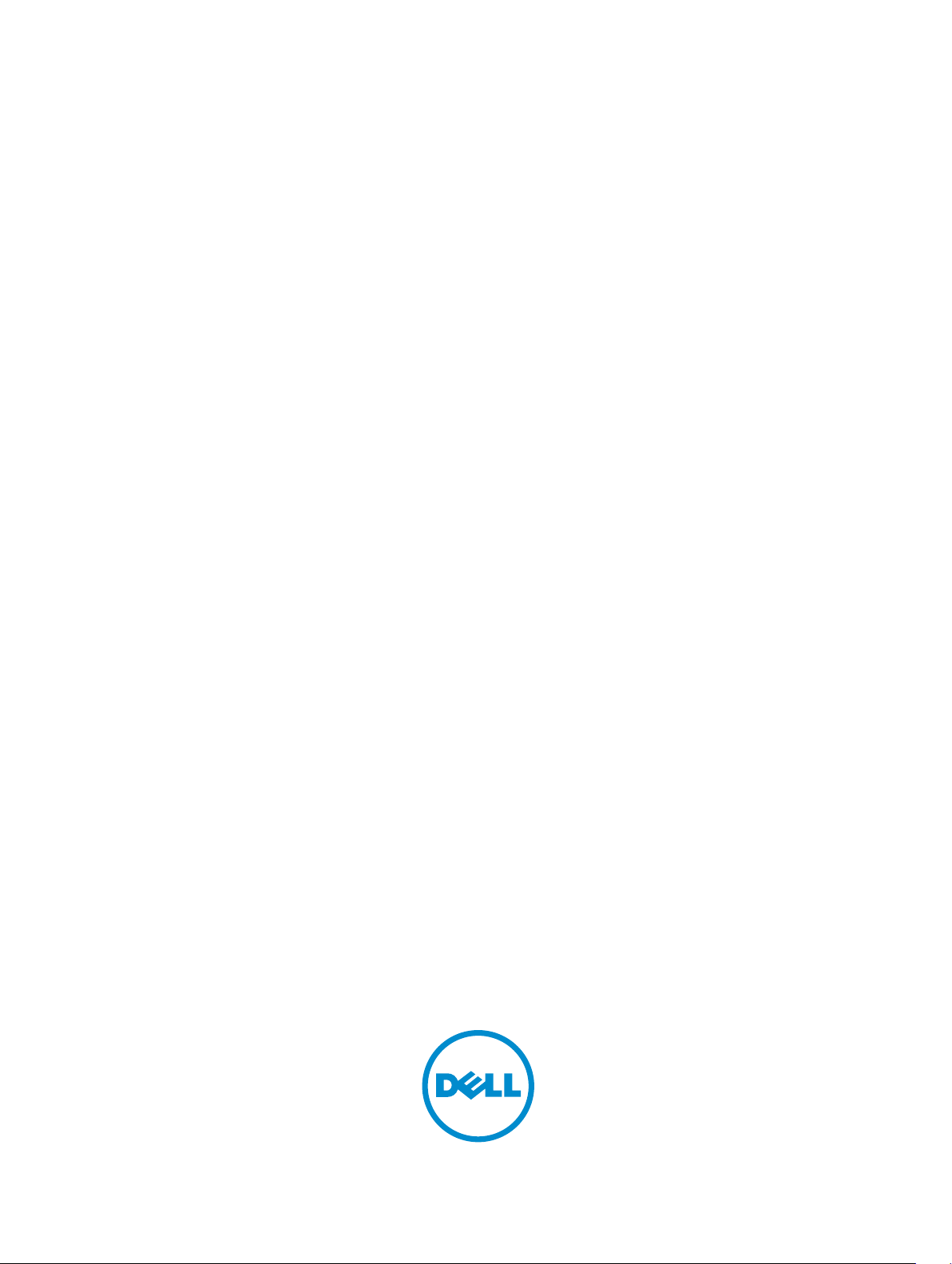
Dell Latitude E6530
Manual del propietario
Modelo reglamentario: P19F
Tipo reglamentario: P19F001
Page 2
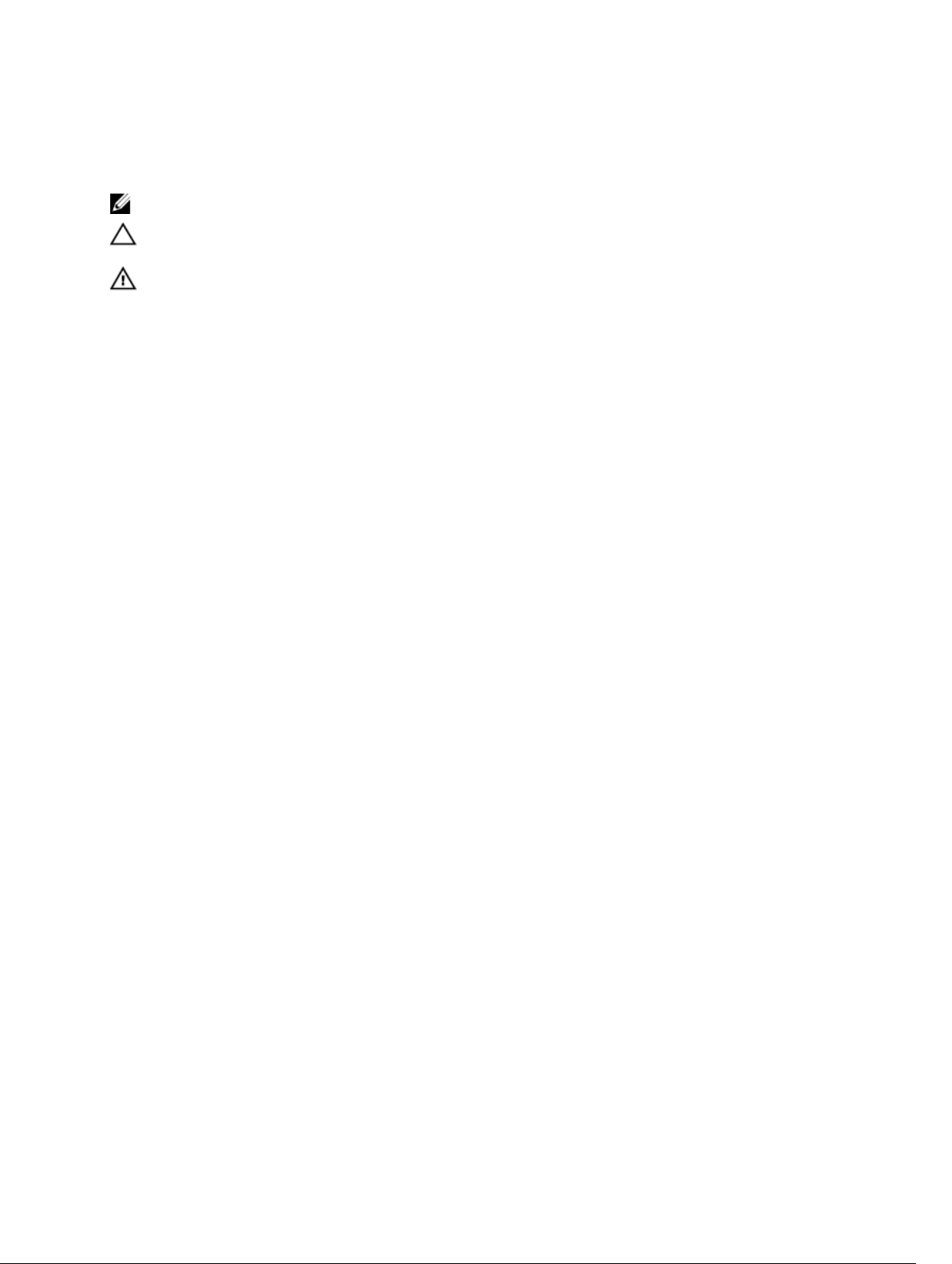
Notas, precauciones y avisos
NOTA: Una NOTA proporciona información importante que le ayuda a utilizar mejor su equipo.
PRECAUCIÓN: Una PRECAUCIÓN indica la posibilidad de daños en el hardware o la pérdida de datos, y le explica
cómo evitar el problema.
AVISO: Un mensaje de AVISO indica el riesgo de daños materiales, lesiones corporales o incluso la muerte.
© 2013 Dell Inc. Todos los derechos reservados.
Marcas comerciales utilizadas en este texto:
Latitude ON
Atom
países.
ATI FirePro
de inicio de Windows Vista y
los Estados Unidos y/o en otros países.
™
,
™
Centrino
,
®
AMD
™
son marcas comerciales de Advanced Micro Devices, Inc.
™
™
,
OptiPlex
®
Celeron
y
,
Venue
Vostro
®
son marcas comerciales o marcas comerciales registradas de Intel Corporation en los EE. UU. y en otros
es una marca comercial registrada y
Office Outlook
Blu-ray Disc
licencia para uso en discos y reproductores. La marca textual
™
, el logotipo de DELL,
Dell
™
y
Wi-Fi Catcher
™
son marcas comerciales de Dell Inc.
AMD Opteron
®
son marcas comerciales o marcas comerciales registradas de Microsoft Corporation en
™
es una marca comercial propiedad de Blu-ray Disc Association (BDA) y bajo
Bluetooth
Dell Precision
™
,
AMD Phenom
Microsoft
®
es una marca comercial registrada propiedad de
SIG, Inc. y todo uso de dicha marca por parte de Dell Inc. se realiza bajo licencia.
Wireless Ethernet Compatibility Alliance, Inc.
2013 - 12
Rev. A01
™
,
Precision ON
™
,
AMD Sempron
®
,
Windows
®
es una marca comercial registrada de
Wi-Fi
®
,
MS-DOS
™
,
ExpressCharge
®
,
Intel
™
,
AMD Athlon
Pentium
®
,
Windows Vista
®
,
Xeon
™
,
ATI Radeon
™
,
Latitude
®
,
Core
®
, el botón
Bluetooth
™
,
™
,
™
y
®
Page 3
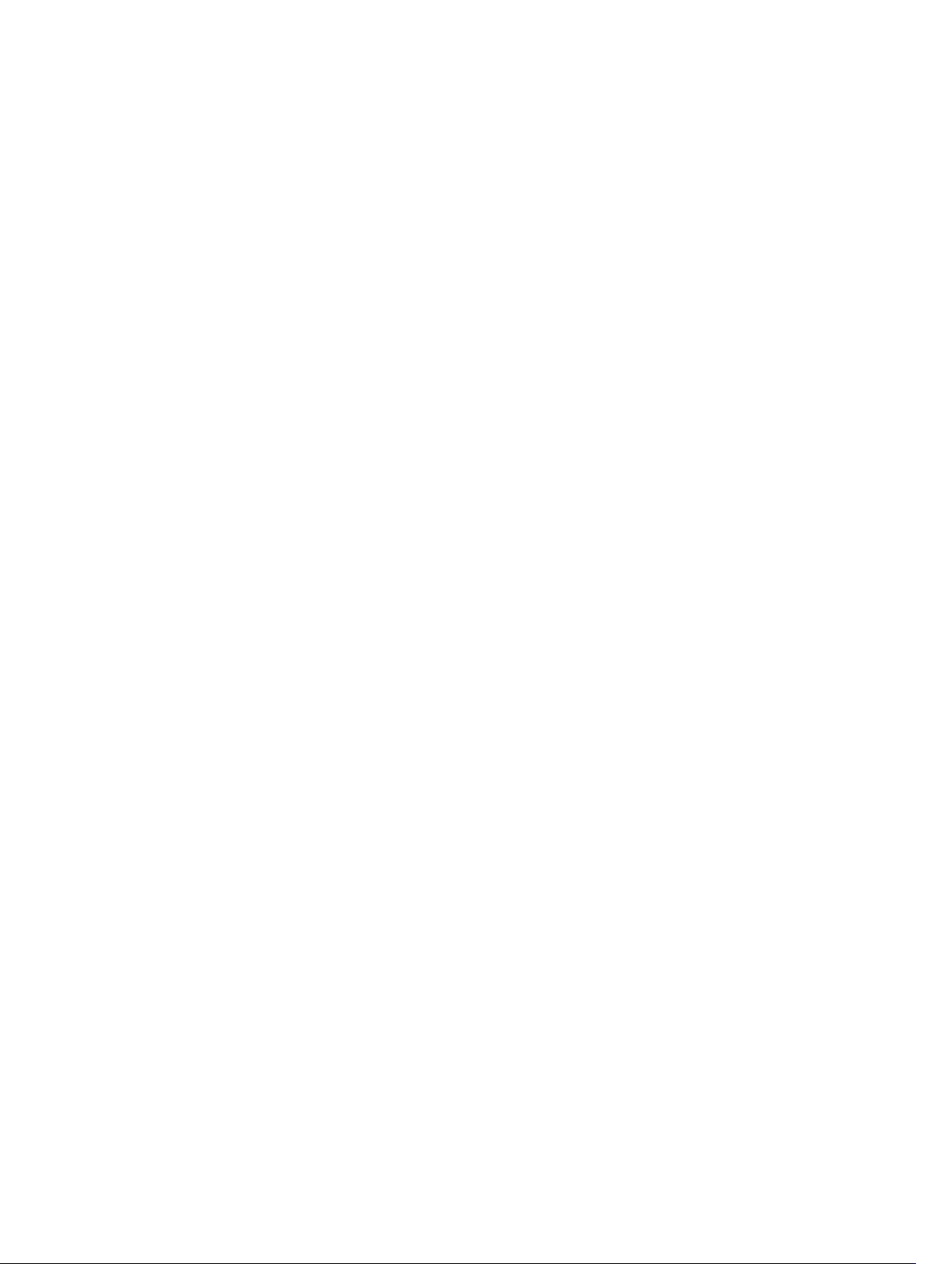
Tabla de contenido
1 Manipulación del equipo........................................................................................................... 7
Antes de trabajar en el interior de su equipo...........................................................................................................7
Apagado del equipo..................................................................................................................................................8
Después de manipular el equipo.............................................................................................................................. 9
2 Extracción e instalación de componentes............................................................................11
Herramientas recomendadas.................................................................................................................................11
Extracción de la tarjeta Secure Digital (SD)...........................................................................................................11
Instalación de la tarjeta Secure Digital (SD).......................................................................................................... 11
Extracción de la tarjeta ExpressCard..................................................................................................................... 12
Instalación de la tarjeta ExpressCard.....................................................................................................................12
Extracción de la batería..........................................................................................................................................12
Instalación de la batería.........................................................................................................................................13
Extracción de la tarjeta de módulo de identidad del suscriptor (SIM)...................................................................13
Instalación de la tarjeta del módulo de identidad del suscriptor (SIM)................................................................. 13
Extracción de la cubierta de la base...................................................................................................................... 13
Instalación de la cubierta de la base......................................................................................................................14
Extracción del reborde del teclado........................................................................................................................ 14
Instalación del reborde del teclado........................................................................................................................15
Extracción del teclado............................................................................................................................................15
Instalación del teclado........................................................................................................................................... 17
Extracción de la unidad de disco duro................................................................................................................... 17
Instalación de la unidad de disco duro...................................................................................................................19
Extracción de la unidad óptica............................................................................................................................... 19
Instalación de la unidad óptica.............................................................................................................................. 21
Extracción de la memoria.......................................................................................................................................21
Instalación de la memoria...................................................................................................................................... 22
Extracción del procesador..................................................................................................................................... 22
Instalación del procesador.....................................................................................................................................23
Extracción de la tarjeta de red inalámbrica de área local (WLAN)........................................................................23
Instalación de la tarjeta WLAN.............................................................................................................................. 24
Extracción del disipador de calor...........................................................................................................................24
Instalación del disipador de calor.......................................................................................................................... 25
Extracción de la tarjeta de Bluetooth.....................................................................................................................25
Instalación de la tarjeta de Bluetooth.................................................................................................................... 27
Extracción de la tarjeta de módem.........................................................................................................................27
Instalación de la tarjeta de módem........................................................................................................................ 28
Extracción de los altavoces....................................................................................................................................28
Page 4
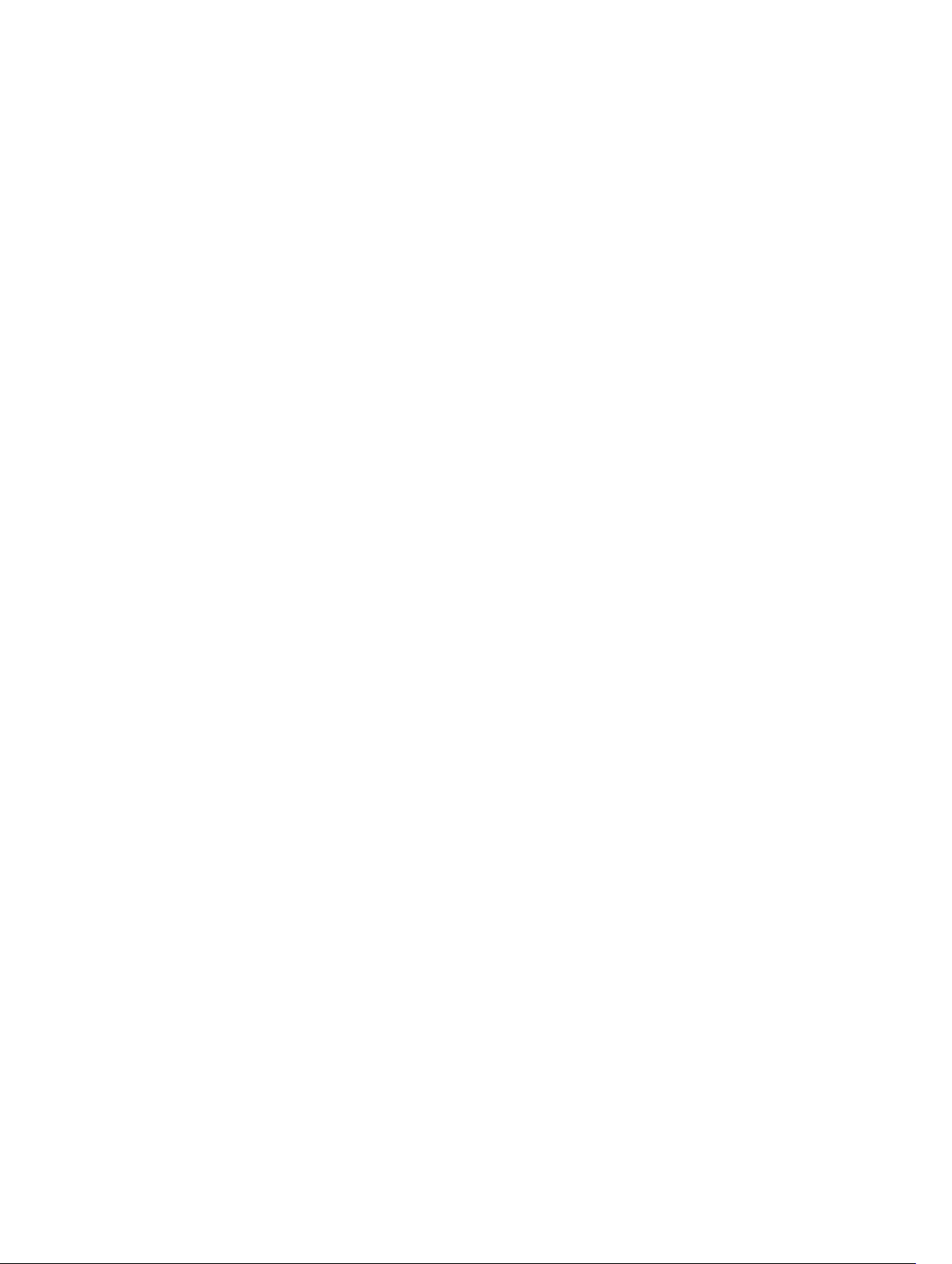
Instalación de los altavoces...................................................................................................................................29
Extracción de la batería de tipo botón....................................................................................................................30
Instalación de la batería de tipo botón...................................................................................................................30
Extracción de la canastilla de la ExpressCard....................................................................................................... 30
Instalación de la canastilla de la tarjeta ExpressCard........................................................................................... 31
Extracción del puerto del conector de alimentación............................................................................................. 32
Instalación del puerto del conector de alimentación.............................................................................................33
Extracción de la placa LED de alimentación.......................................................................................................... 33
Instalación de la placa LED de alimentación..........................................................................................................34
Extracción del panel de entrada/salida (E/S)......................................................................................................... 34
Instalación del panel de entrada/salida (E/S).........................................................................................................35
Extracción de la placa de soporte de la unidad de disco duro.............................................................................. 36
Instalación de la placa de soporte de la unidad de disco duro..............................................................................36
Extracción del reposamanos..................................................................................................................................37
Instalación del reposamanos................................................................................................................................. 38
Extracción de la placa de conmutación de WiFi.................................................................................................... 39
Instalación de la placa de conmutación de WiFi................................................................................................... 40
Extracción de la placa base................................................................................................................................... 40
Instalación de la placa base...................................................................................................................................43
Extracción del conector para módem.................................................................................................................... 44
Instalación del conector para módem....................................................................................................................45
Extracción del ensamblaje de la pantalla...............................................................................................................46
Instalación del ensamblaje de la pantalla..............................................................................................................48
Extracción del embellecedor de la pantalla...........................................................................................................48
Instalación del embellecedor de la pantalla.......................................................................................................... 49
Extracción del panel de la pantalla........................................................................................................................ 49
Instalación del panel de la pantalla........................................................................................................................51
Extracción del ensamblaje de la pantalla...............................................................................................................51
Instalación del ensamblaje de la pantalla..............................................................................................................53
Extracción de las tapas de las bisagras de la pantalla.......................................................................................... 53
Instalación de las tapas de las bisagras de la pantalla..........................................................................................54
Extracción de las bisagras de la pantalla...............................................................................................................54
Instalación de las bisagras de la pantalla..............................................................................................................56
Extracción de la cámara.........................................................................................................................................56
Instalación de la cámara........................................................................................................................................ 57
Extracción del cable de la cámara y LVDS.............................................................................................................57
Instalación del cable de la cámara y LVDS............................................................................................................58
3 Información adicional...............................................................................................................61
Información del puerto de acoplamiento............................................................................................................... 61
4 Configuración del sistema.......................................................................................................63
Page 5
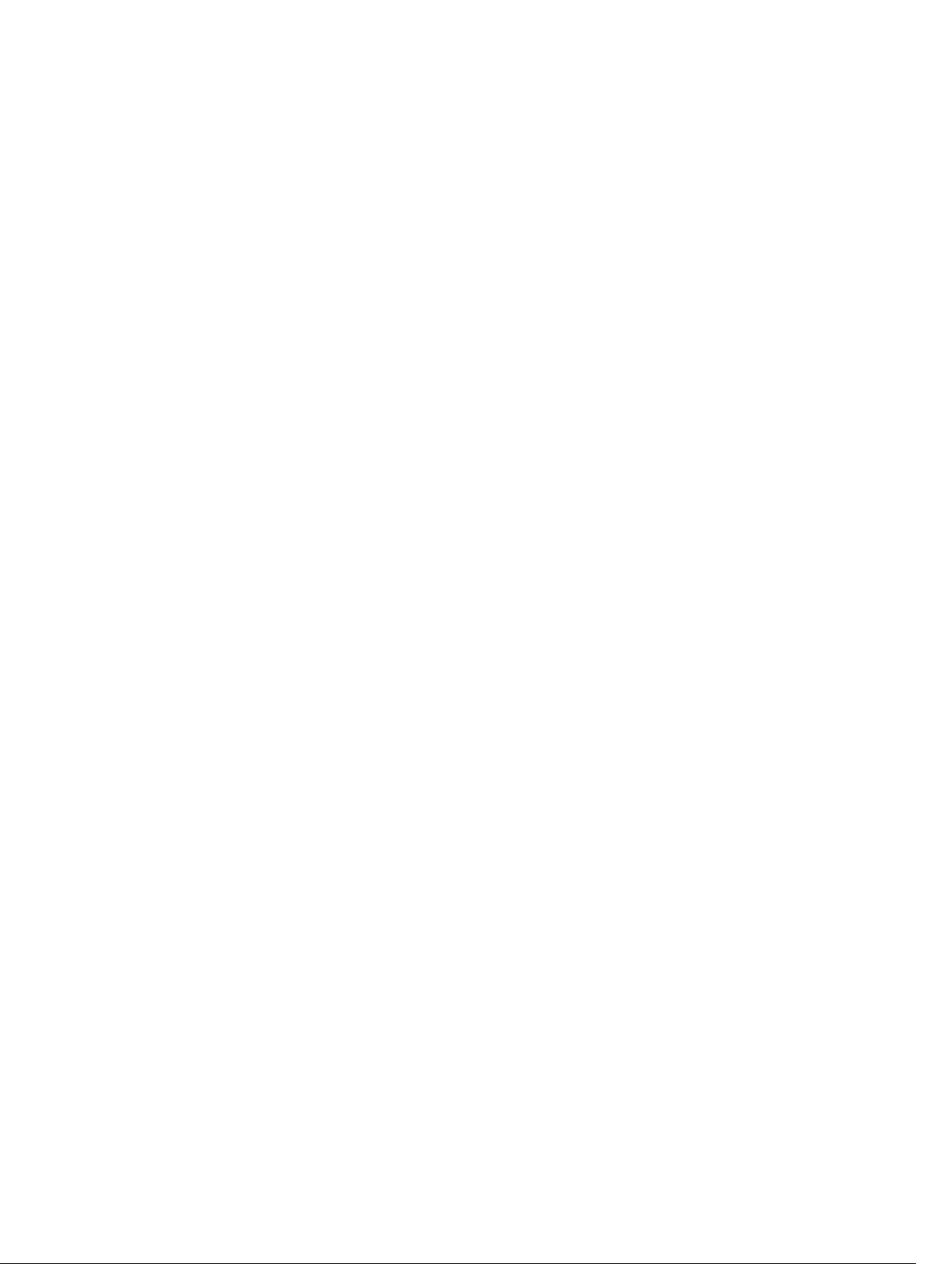
Boot Sequence (Secuencia de inicio)....................................................................................................................63
Teclas de navegación.............................................................................................................................................63
System Setup Options.............................................................................................................................................64
Updating the BIOS ................................................................................................................................................. 72
Contraseña del sistema y de configuración...........................................................................................................72
Asignación de contraseña del sistema y de configuración.............................................................................73
Eliminación o modificación de una contraseña del sistema y de configuración existente.............................73
5 Diagnósticos.............................................................................................................................. 75
Enhanced Pre-boot System Assessment (ePSA) Diagnostics (Diagnósticos de evaluación del arranque de
sistema mejorado).................................................................................................................................................. 75
6 Solución de problemas del equipo.........................................................................................77
Indicadores luminosos de estado del dispositivo...................................................................................................77
Indicadores luminosos de estado de la batería..................................................................................................... 78
7 Technical Specifications......................................................................................................... 79
8 Cómo ponerse en contacto con Dell .....................................................................................87
Page 6
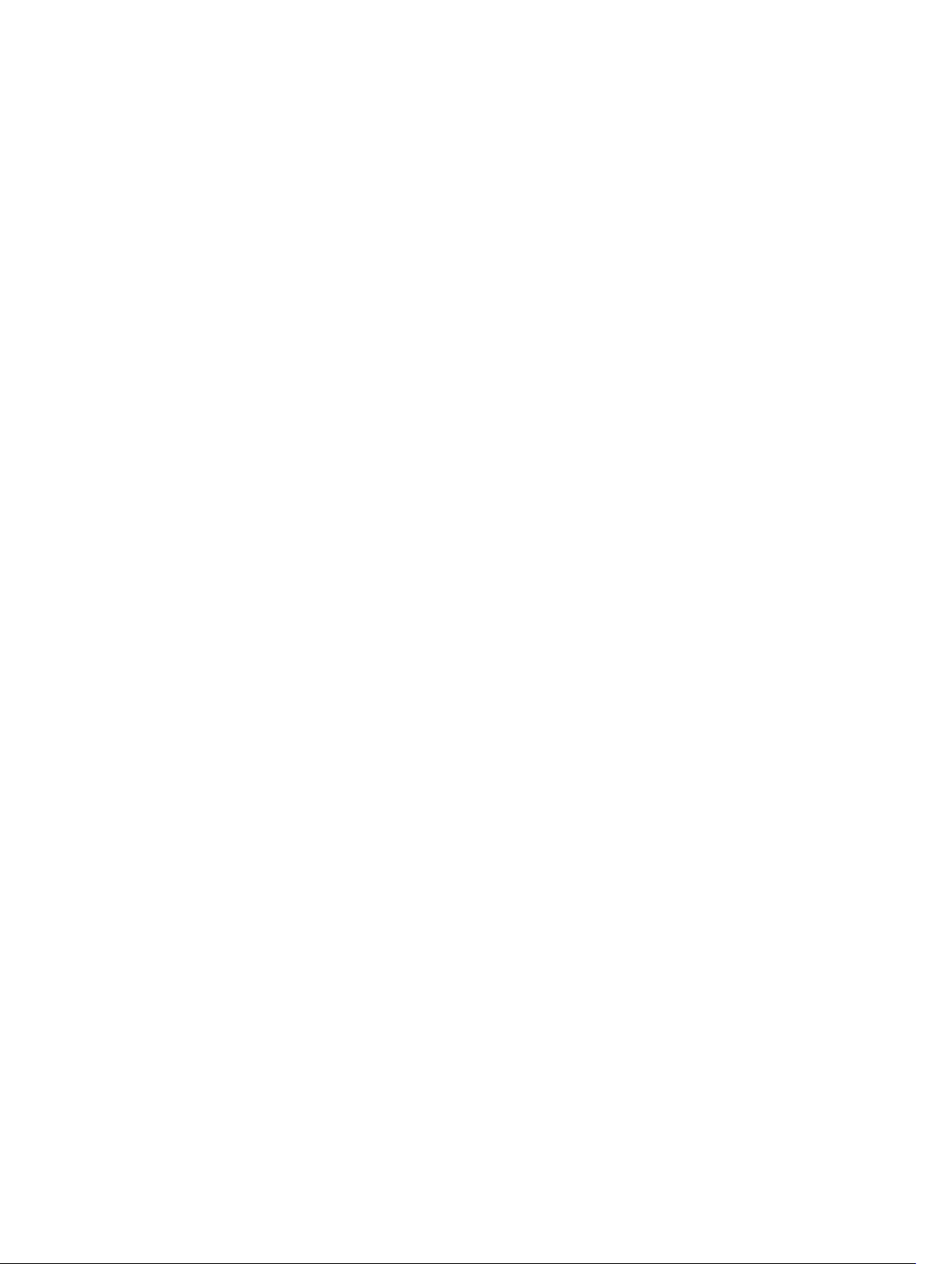
6
Page 7
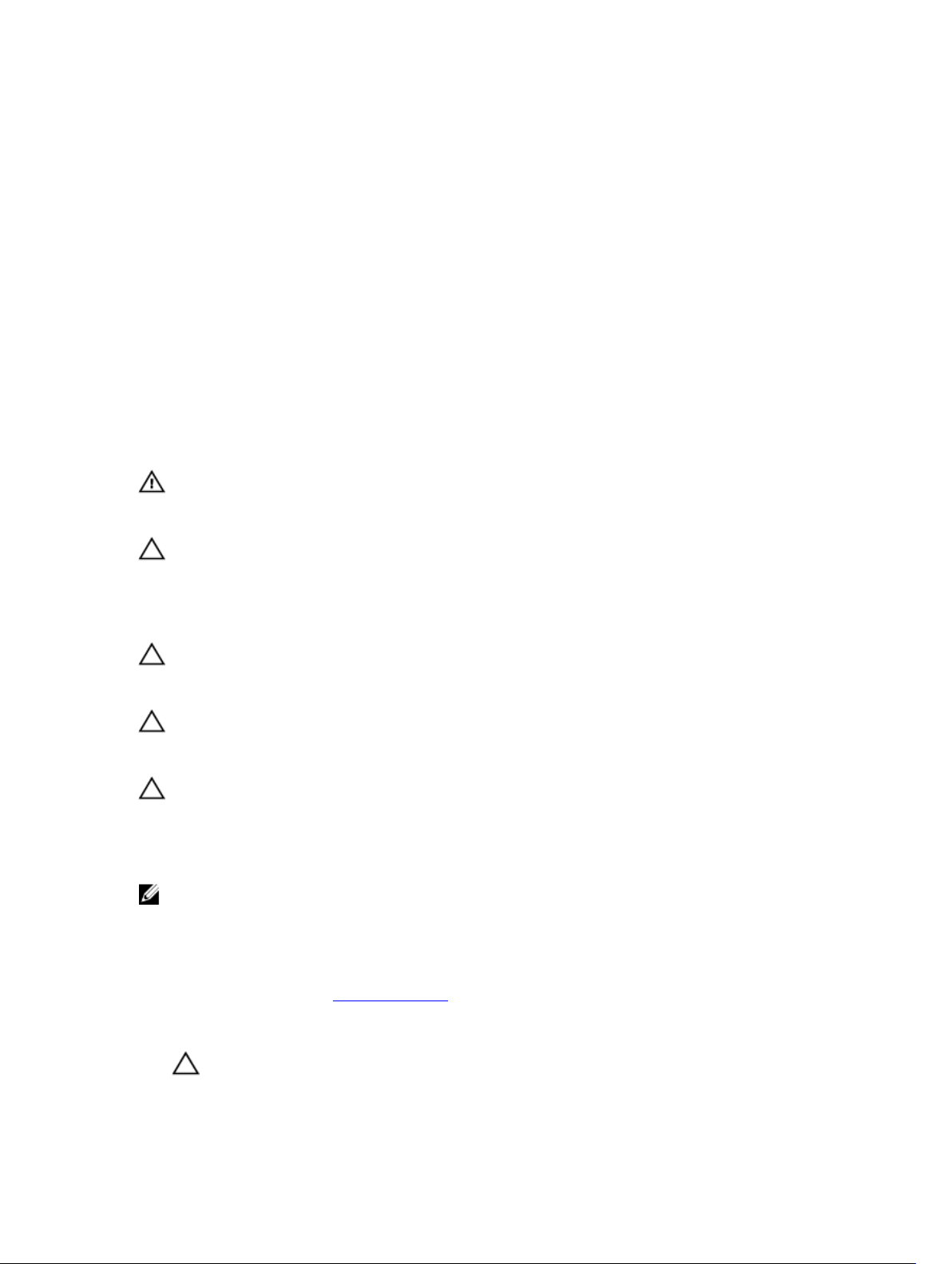
1
Manipulación del equipo
Antes de trabajar en el interior de su equipo
Aplique las pautas de seguridad siguientes para ayudar a proteger el equipo contra posibles daños y para garantizar su
seguridad personal. A menos que se especifique lo contrario, para cada procedimiento incluido en este documento se
presuponen las condiciones siguientes:
• Ha leído la información sobre seguridad que venía con su equipo.
• Se puede cambiar un componente o, si se ha adquirido por separado, instalarlo al realizar el procedimiento de
extracción en orden inverso.
AVISO: Antes de iniciar cualquiera de los procedimientos descritos en esta sección, lea la información de
seguridad enviada con su equipo. Para obtener información adicional sobre prácticas recomendadas, visite la
página principal de la Regulación de cumplimiento en www.dell.com/regulatory_compliance .
PRECAUCIÓN: Muchas de las reparaciones deben ser realizadas únicamente por un técnico de servicio
autorizado. El usuario debe llevar a cabo únicamente las tareas de solución de problemas y las reparaciones
sencillas autorizadas en la documentación del producto o indicadas por el personal de servicio y de asistencia en
línea o telefónica. La garantía no cubre los daños ocasionados por reparaciones que Dell no haya autorizado. Lea
y siga las instrucciones de seguridad que se incluyen con el producto.
PRECAUCIÓN: Para evitar descargas electrostáticas, toque tierra mediante el uso de un brazalete antiestático o
toque periódicamente una superficie metálica no pintada como por ejemplo, un conector de la parte posterior del
equipo.
PRECAUCIÓN: Manipule los componentes y las tarjetas con cuidado. No toque los componentes ni los contactos
de las tarjetas. Sujete la tarjeta por los bordes o por el soporte de montaje metálico. Sujete un componente, como
un procesador, por sus bordes y no por sus patas.
PRECAUCIÓN: Al desconectar un cable, tire del conector o de la lengüeta de tiro, no tire directamente del cable.
Algunos cables tienen conectores con lengüetas de bloqueo; si va a desconectar un cable de este tipo, antes
presione las lengüetas de bloqueo. Mientras tira de los conectores, manténgalos bien alineados para evitar que se
doblen las patas. Además, antes de conectar un cable, asegúrese de que los dos conectores estén orientados y
alineados correctamente.
NOTA: Es posible que el color del equipo y de determinados componentes tengan un aspecto distinto al que se
muestra en este documento.
Para evitar daños en el equipo, realice los pasos siguientes antes de empezar a manipular su interior.
1. Asegúrese de que la superficie de trabajo sea plana y esté limpia para evitar que se raye la cubierta del equipo.
2. Apague el equipo (consulte Apagado del equipo).
3. Si el equipo está conectado a un dispositivo de acoplamiento (acoplado), como una base de medios o una batería
adicional, desacóplelo.
PRECAUCIÓN: Para desenchufar un cable de red, desconéctelo primero del equipo y, a continuación, del
dispositivo de red.
7
Page 8
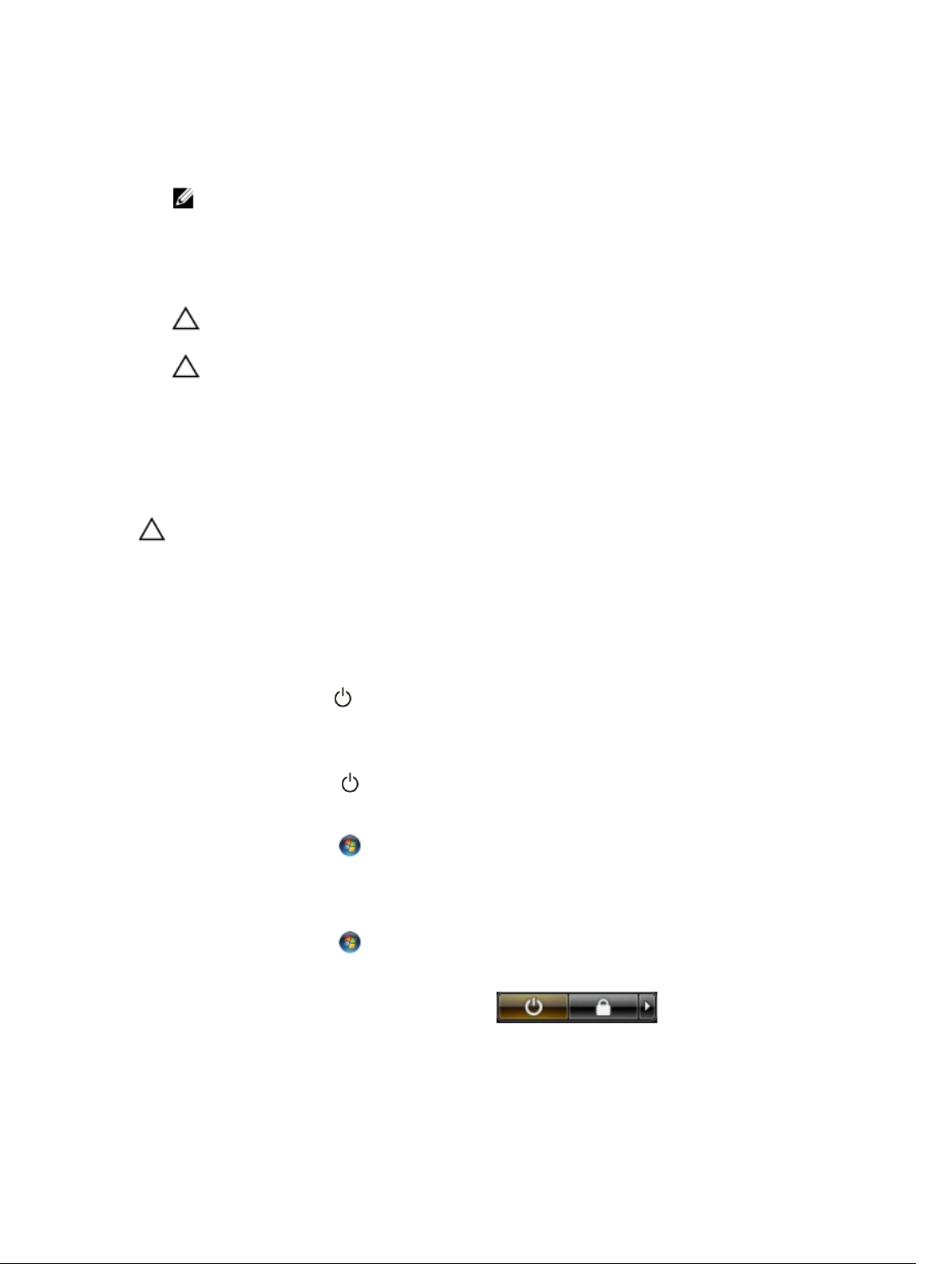
4. Desconecte todos los cables de red del equipo.
5. Desconecte su equipo y todos los dispositivos conectados de las tomas de alimentación eléctrica.
6. Cierre la pantalla y coloque el equipo hacia abajo en una superficie plana.
NOTA: Para evitar daños en la placa base, debe extraer la batería principal antes de reparar el equipo.
7. Extraiga la batería principal:
8. Dele la vuelta al equipo.
9. Abra la pantalla.
10. Presione el botón de encendido para conectar a tierra la placa base.
PRECAUCIÓN: Para evitar una descarga eléctrica, desenchufe siempre el equipo de la toma eléctrica antes
de abrir la cubierta.
PRECAUCIÓN: Antes de tocar los componentes del interior del equipo, descargue la electricidad estática de
su cuerpo; para ello, toque una superficie metálica sin pintar, como el metal de la parte posterior del equipo.
Mientras trabaja, toque periódicamente una superficie metálica sin pintar para disipar la electricidad estática
y evitar que los componentes internos resulten dañados.
11. Extraiga todas las tarjetas ExpressCard o inteligentes instaladas de sus ranuras.
Apagado del equipo
PRECAUCIÓN: Para evitar la pérdida de datos, guarde todos los archivos que tenga abiertos y ciérrelos, y salga de
todos los programas antes de apagar el equipo.
1. Apague el sistema operativo:
– En Windows 8:
* si utiliza un dispositivo táctil:
a. Deslice el dedo desde el borde derecho de la pantalla, abra el menú charms y seleccione Settings.
b. Seleccione el y luego seleccione Shut down
* si utiliza un ratón:
a. Diríjalo hacia la esquina superior derecha y haga clic en Settings.
b. Haga clic en el y luego seleccione Shut down
– En Windows 7:
1. Haga clic en Iniciar .
2. Haga clic en Shut Down.
o
1. Haga clic en Iniciar .
2. Haga clic en la flecha situada en la esquina inferior derecha del menú Iniciar como se muestra a
continuación y haga clic en Apagar.
2. Asegúrese de que el equipo y todos los dispositivos conectados estén apagados. Si el equipo y los dispositivos
conectados no se apagan automáticamente al cerrar el sistema operativo, mantenga presionado el botón de
encendido durante unos 4 segundos para apagarlos.
8
Page 9
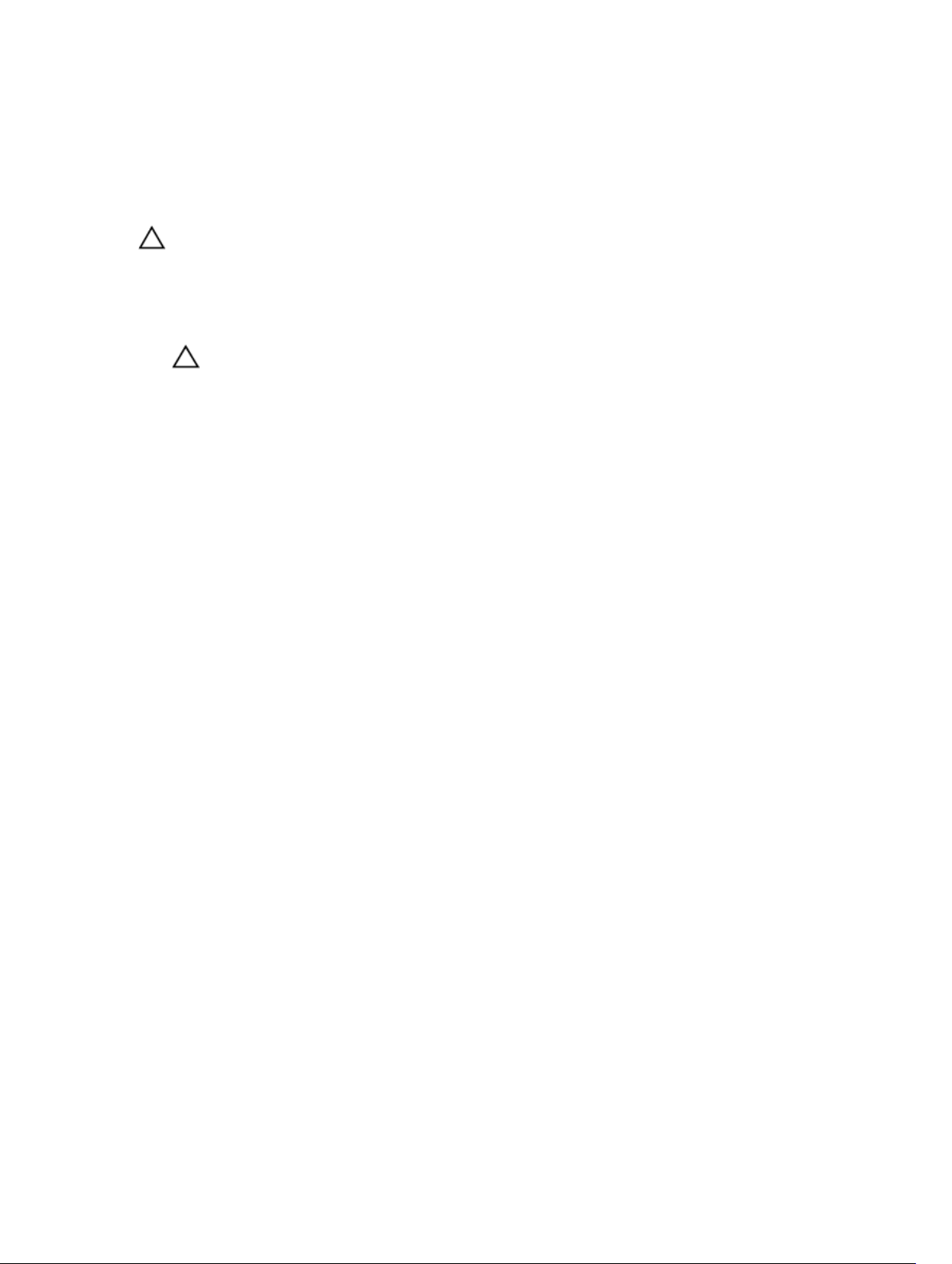
Después de manipular el equipo
Una vez finalizado el procedimiento de instalación, asegúrese de conectar los dispositivos externos, las tarjetas y los
cables antes de encender el equipo.
PRECAUCIÓN: Para evitar dañar el equipo, utilice únicamente la batería recomendada para este modelo de equipo
Dell en particular. No utilice baterías para otros equipos de Dell.
1. Conecte los dispositivos externos, como un replicador de puerto, la batería auxiliar o la base para medios, y vuelva
a colocar las tarjetas, como una tarjeta ExpressCard.
2. Conecte los cables telefónicos o de red al equipo.
PRECAUCIÓN: Para conectar un cable de red, enchúfelo primero en el dispositivo de red y, después, en el
equipo.
3. Coloque la batería.
4. Conecte el equipo y todos los dispositivos conectados a la toma eléctrica.
5. Encienda el equipo.
9
Page 10
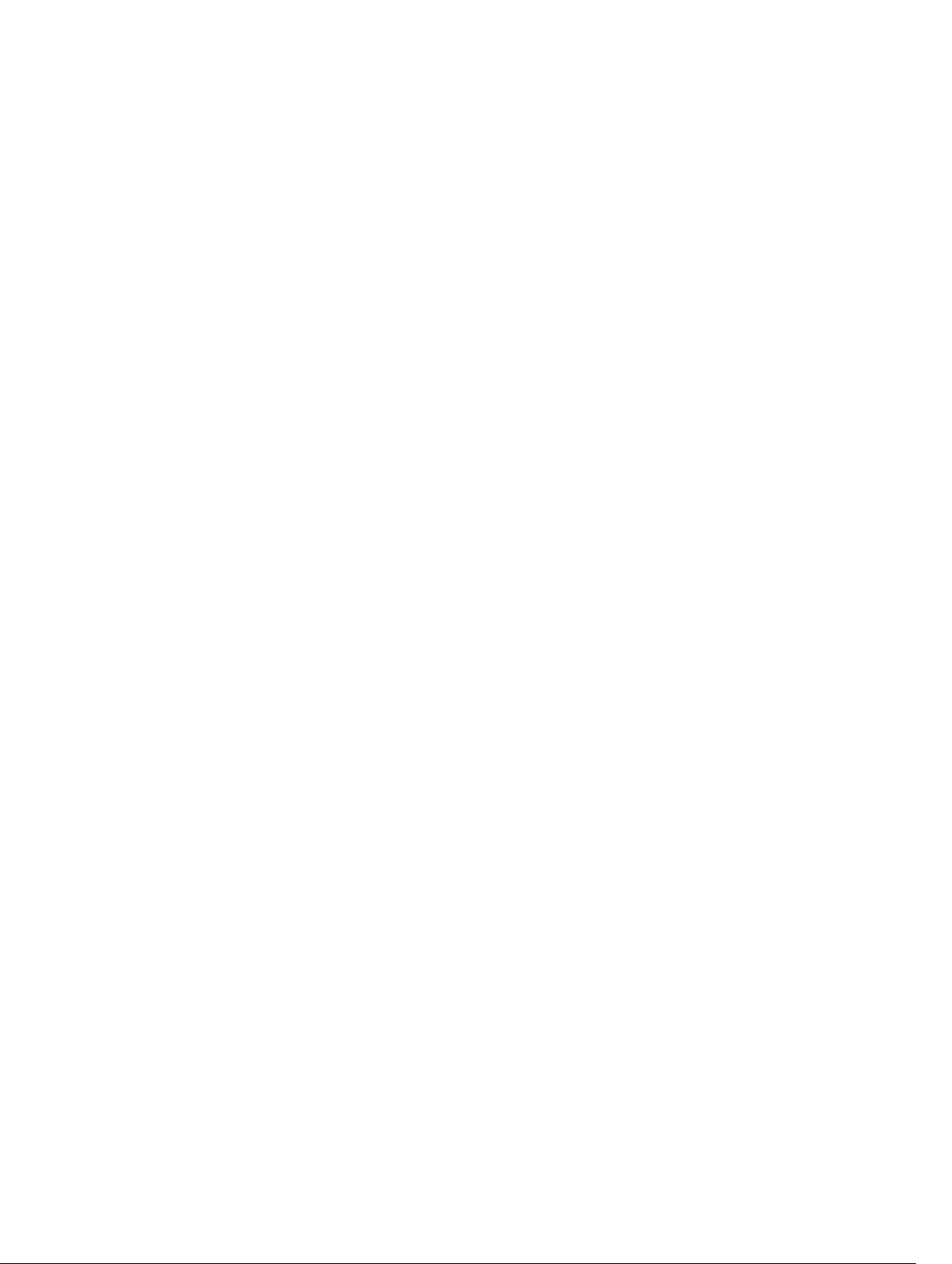
10
Page 11
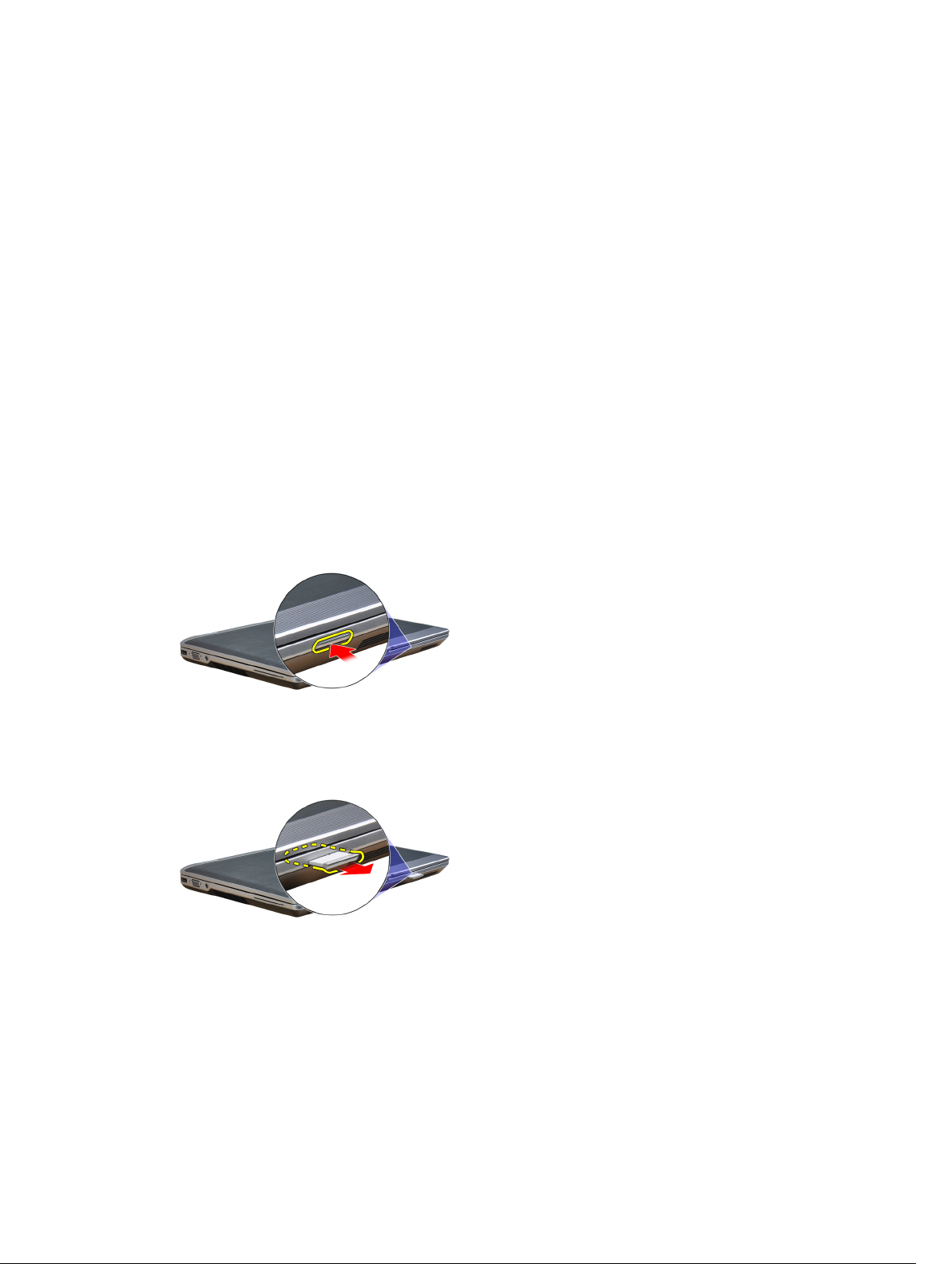
Extracción e instalación de componentes
Esta sección ofrece información detallada sobre cómo extraer o instalar los componentes de su equipo.
Herramientas recomendadas
Los procedimientos de este documento podrían requerir el uso de las siguientes herramientas:
• Un pequeño destornillador de cabeza plana
• Un destornillador Phillips
• Un objeto puntiagudo de plástico
Extracción de la tarjeta Secure Digital (SD)
2
1. Siga los procedimientos que se describen en
2. Presione la tarjeta SD para sacarla del equipo.
3. Deslice la tarjeta SD y extráigala del equipo.
Antes de manipular el interior del equipo
.
Instalación de la tarjeta Secure Digital (SD)
1. Deslice la tarjeta SD en su ranura hasta que haga clic.
2. Siga los procedimientos que se describen en
Después de manipular el interior del equipo
.
11
Page 12
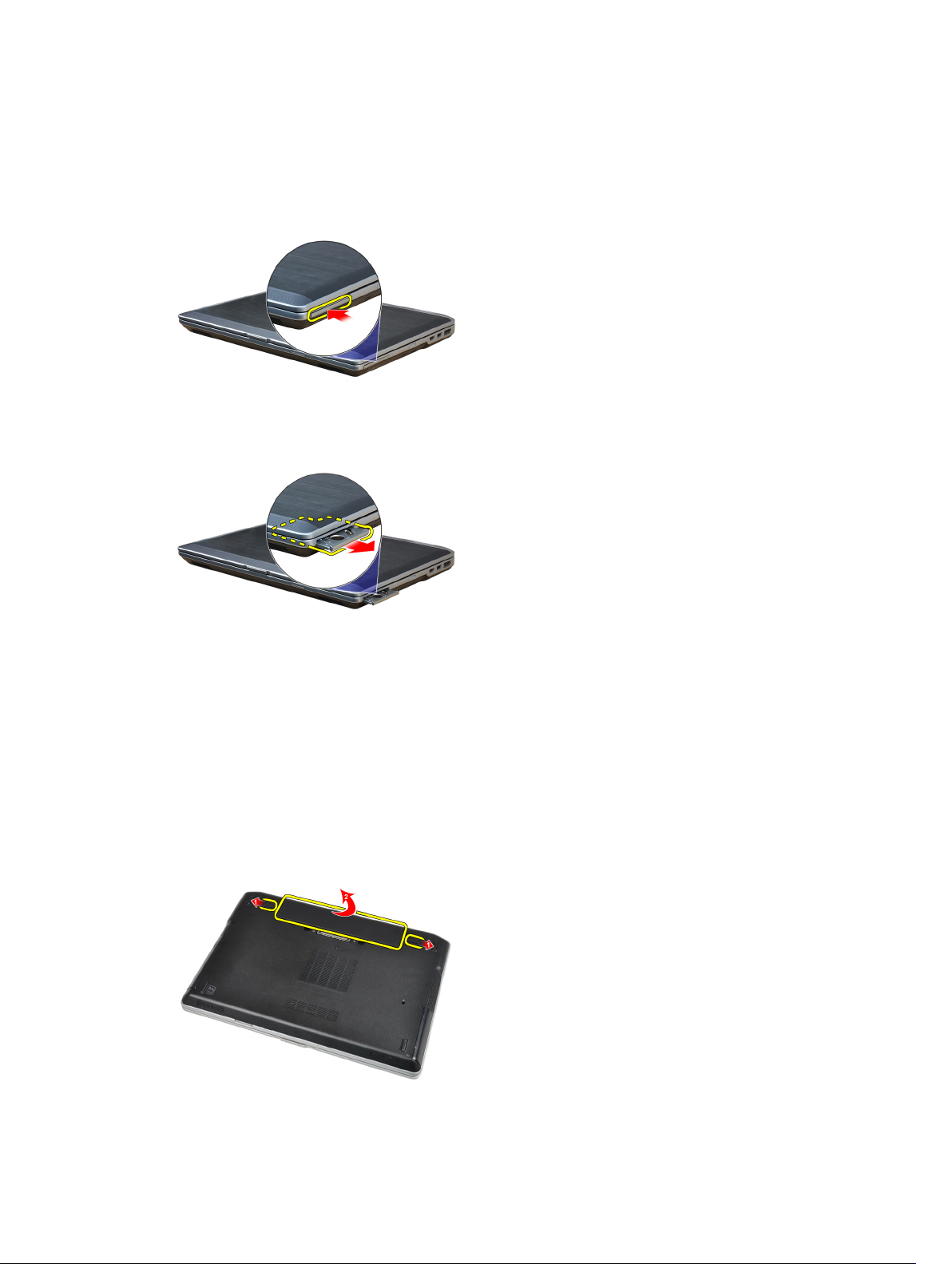
Extracción de la tarjeta ExpressCard
1. Siga los procedimientos que se describen en
2. Presione la tarjeta ExpressCard para sacarla del equipo.
Deslice la tarjeta ExpressCard para extraerla del equipo.
3.
Antes de manipular el interior del equipo
.
Instalación de la tarjeta ExpressCard
1. Deslice la tarjeta ExpressCard en su ranura hasta que haga clic.
2. Siga los procedimientos que se describen en
Después de manipular el interior del equipo
.
Extracción de la batería
1. Siga los procedimientos que se describen en
2. Deslice los pestillos de liberación para desbloquear la batería y dé la vuelta a la batería para extraerla del equipo.
12
Antes de manipular el interior del equipo
.
Page 13
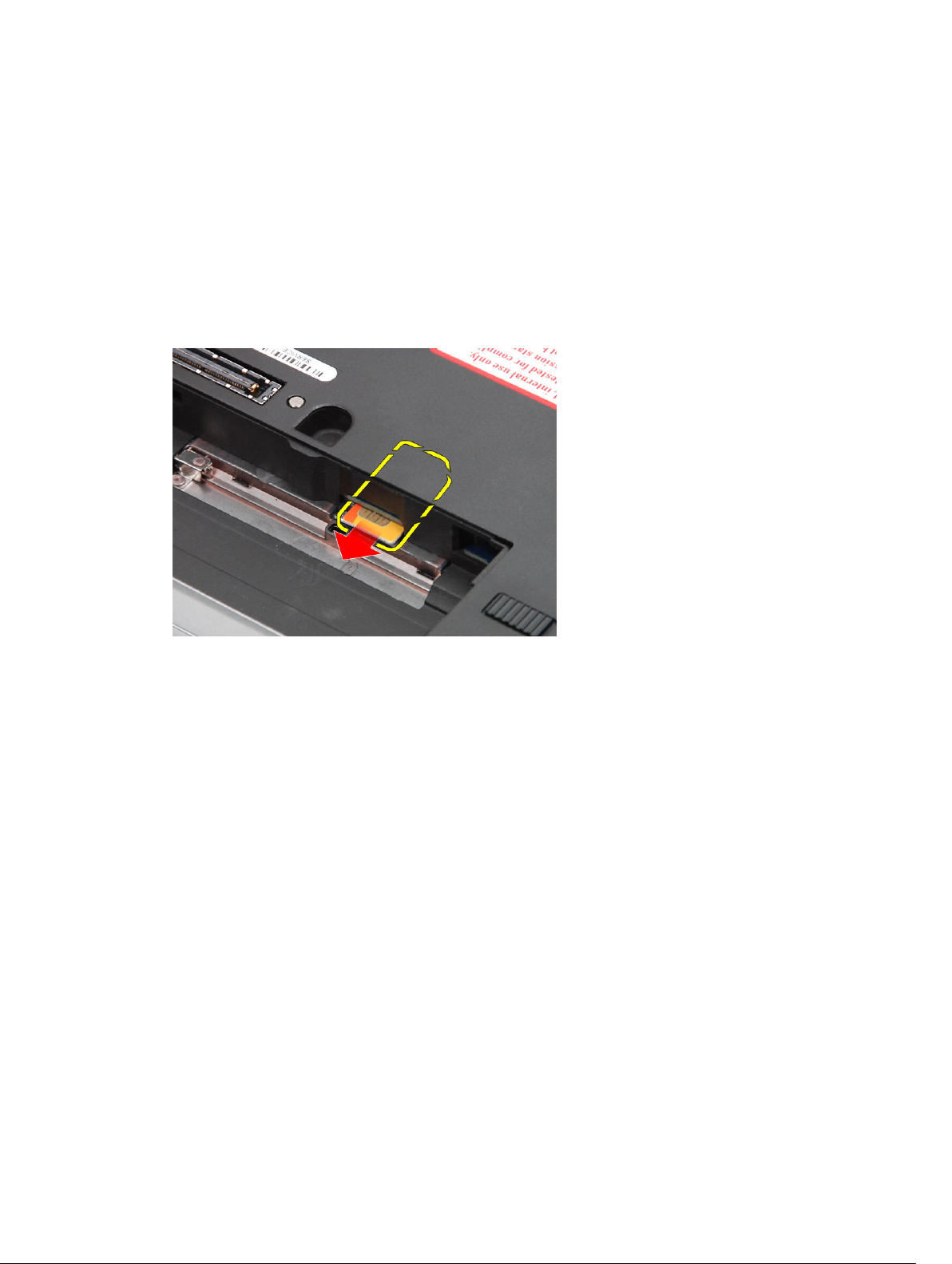
Instalación de la batería
1. Deslice la batería en su ranura hasta que encaje en su lugar.
2. Siga los procedimientos que se describen en
Después de manipular el interior del equipo
.
Extracción de la tarjeta de módulo de identidad del suscriptor (SIM)
1. Siga los procedimientos que se describen en
2. Extraiga la batería.
3. Extraiga de la tarjeta SIM del equipo.
Antes de manipular el interior del equipo
.
Instalación de la tarjeta del módulo de identidad del suscriptor (SIM)
1. Coloque la tarjeta SIM en su ranura.
2. Coloque la batería.
3. Siga los procedimientos que se describen en
Después de manipular el interior del equipo
.
Extracción de la cubierta de la base
1. Siga los procedimientos que se describen en
2. Extraiga los tornillos que fijan la cubierta de la base al equipo.
Antes de manipular el interior del equipo
.
13
Page 14
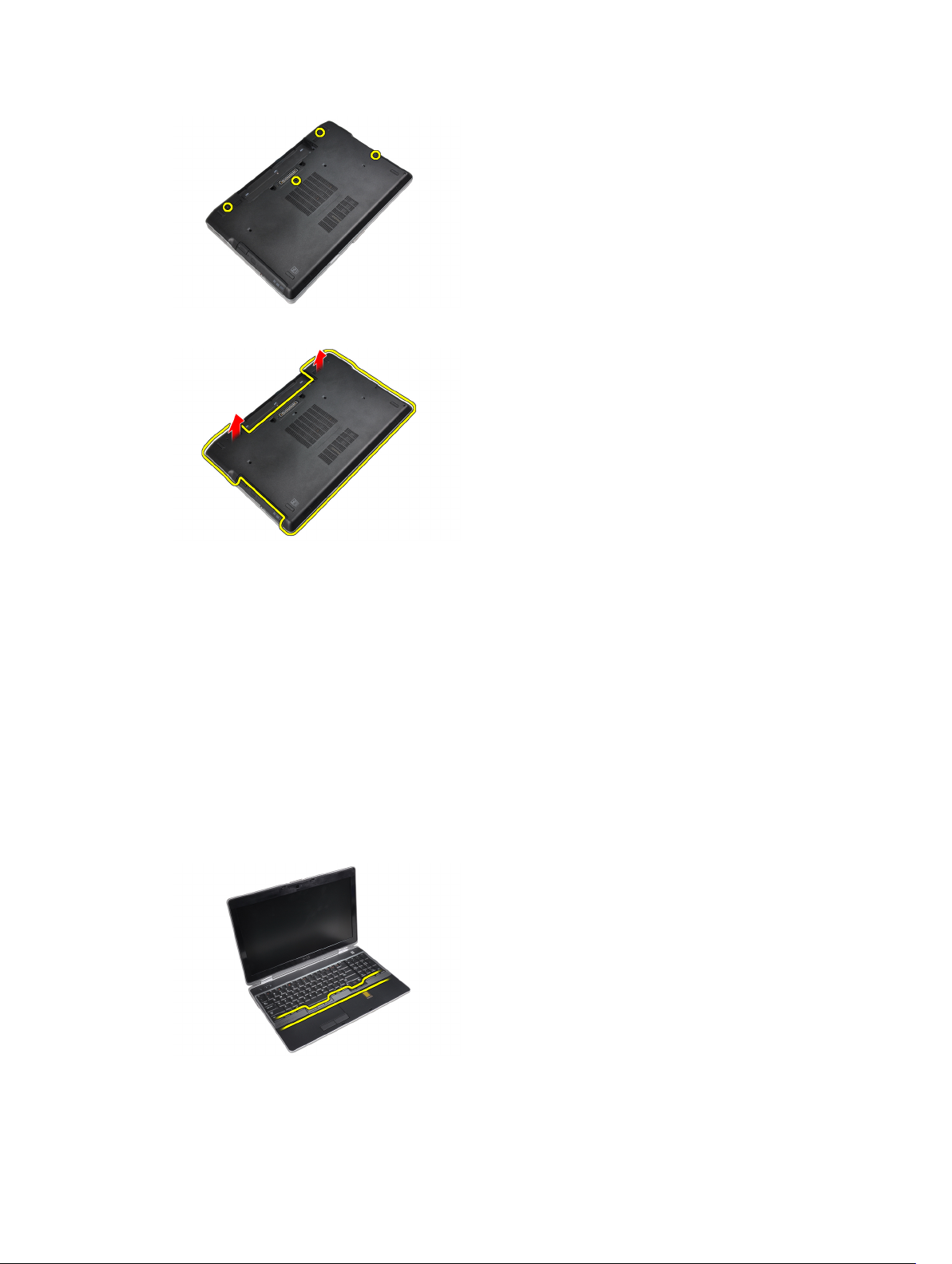
3. Levante la cubierta de la base y extráigala del equipo.
Instalación de la cubierta de la base.
1. Coloque la cubierta de la base para que quede alineada con los orificios para tornillos del equipo.
2. Apriete los tornillos que fijan la cubierta de la base al equipo.
3. Coloque la batería.
4. Siga los procedimientos que se describen en
Después de manipular el interior del equipo
.
Extracción del reborde del teclado
1. Siga los procedimientos que se describen en
2. Extraiga la batería.
3. Utilizando una punta trazadora de plástico, levante el reborde del teclado para separarlo del equipo.
4. Saque el reborde del teclado haciendo palanca por los laterales y la parte inferior.
14
Antes de manipular el interior del equipo
.
Page 15
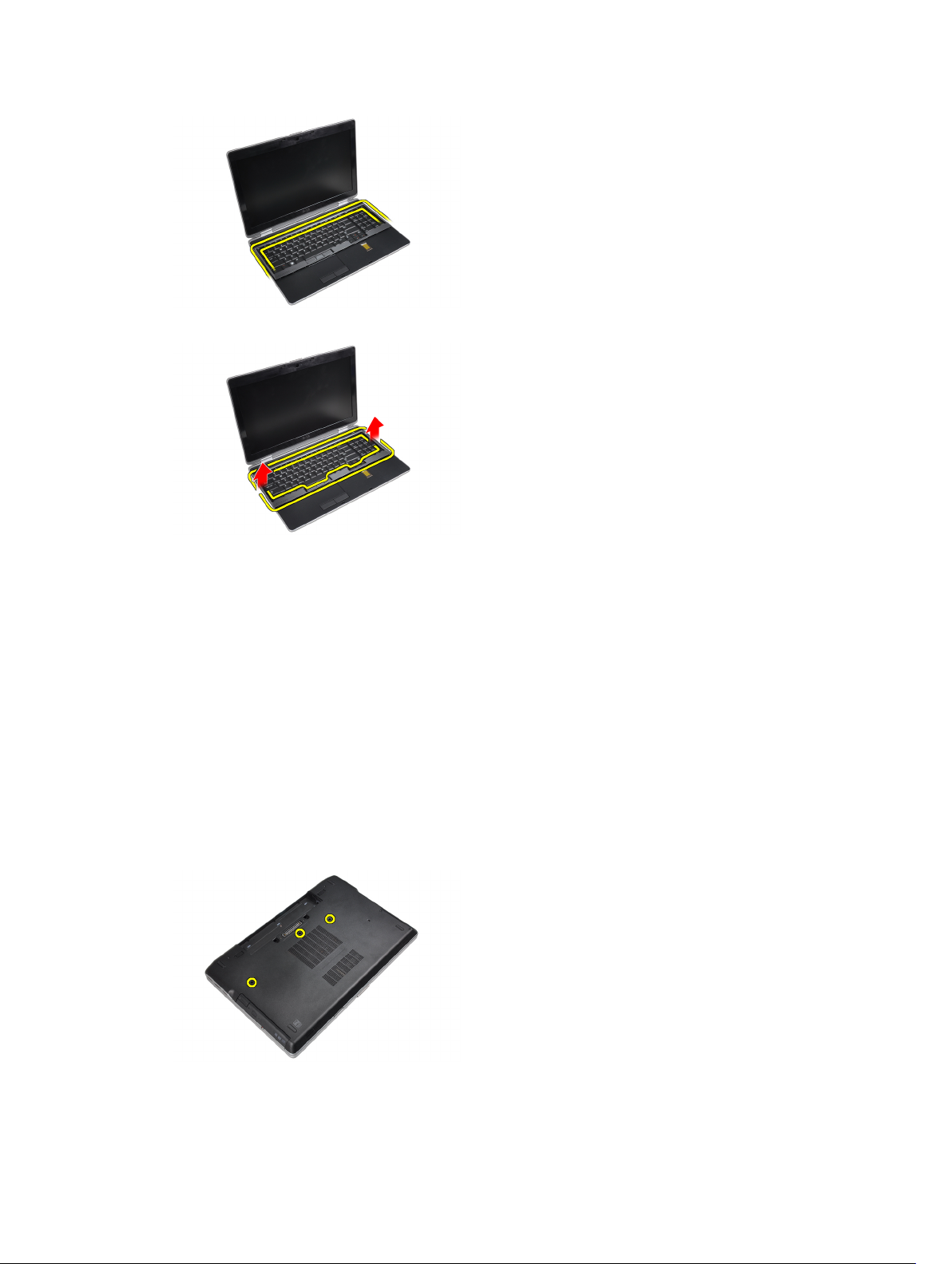
5. Levante y saque el reborde del teclado de la unidad.
Instalación del reborde del teclado
1. Alinee el reborde del teclado en su compartimiento.
2. Presione por los lados del reborde del teclado hasta que encaje.
3. Coloque la batería.
4. Siga los procedimientos que se describen en
Después de manipular el interior del equipo
Extracción del teclado
.
1. Siga los procedimientos que se describen en
2. Extraiga:
a) la batería
b) el reborde del teclado
3. Extraiga los tornillos que fijan el teclado al equipo.
4. Extraiga los tornillos que fijan el teclado al ensamblaje del reposamanos.
Antes de manipular el interior del equipo
.
15
Page 16
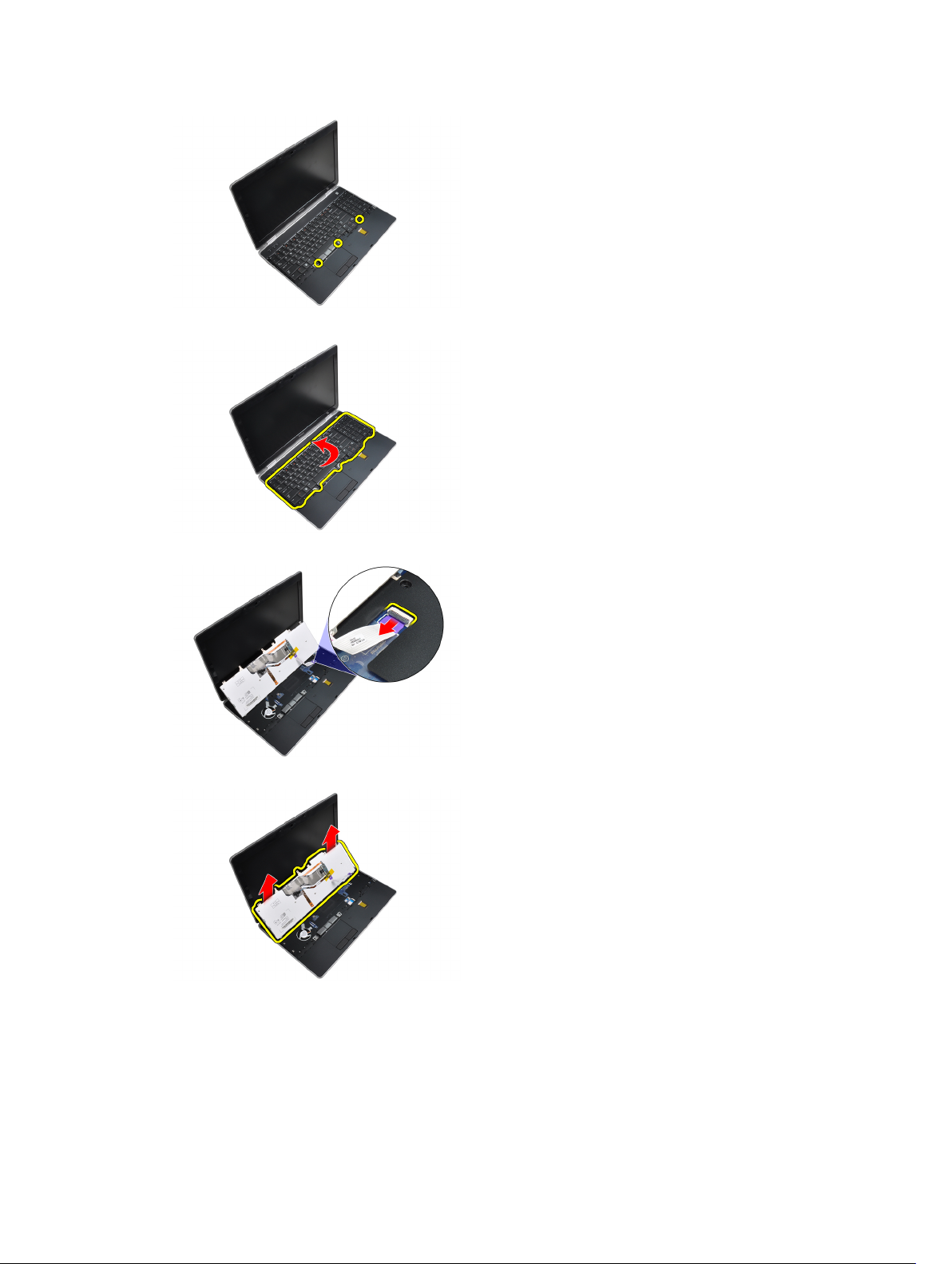
5. Levante y dé la vuelta al teclado para acceder al cable del teclado.
6. Desconecte el cable del teclado de la placa base.
7. Extraiga el teclado del equipo.
8. Retire la cinta adhesiva que fija el conector del teclado.
16
Page 17
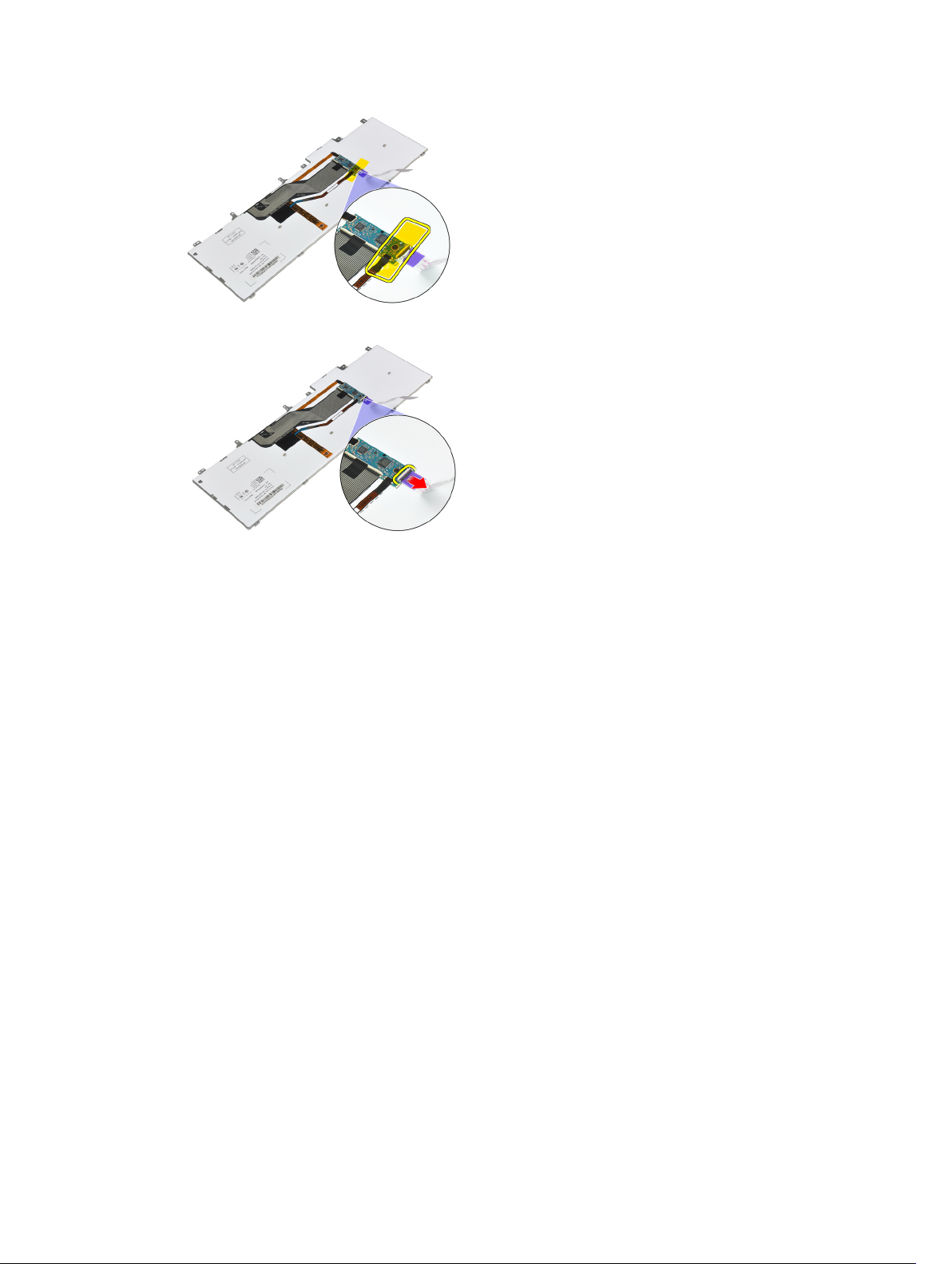
9. Extraiga del teclado el cable del teclado.
Instalación del teclado
1. Conecte el cable del teclado y fíjelo a éste mediante cinta.
2. Conecte el cable del teclado a la placa base.
3. Deslice el teclado en su compartimiento hasta que encaje en su sitio y se oiga un clic.
4. Apriete los tornillos para fijar el teclado al reposamanos.
5. Dé la vuelta al equipo y apriete los tornillos para fijar el teclado.
6. Coloque:
a) el reborde del teclado
b) la batería
7. Siga los procedimientos que se describen en
Después de manipular el interior del equipo
.
Extracción de la unidad de disco duro
1. Siga los procedimientos que se describen en
2. Extraiga la batería.
3. Extraiga los tornillos que fijan la unidad de disco duro al equipo.
Antes de manipular el interior del equipo
.
17
Page 18
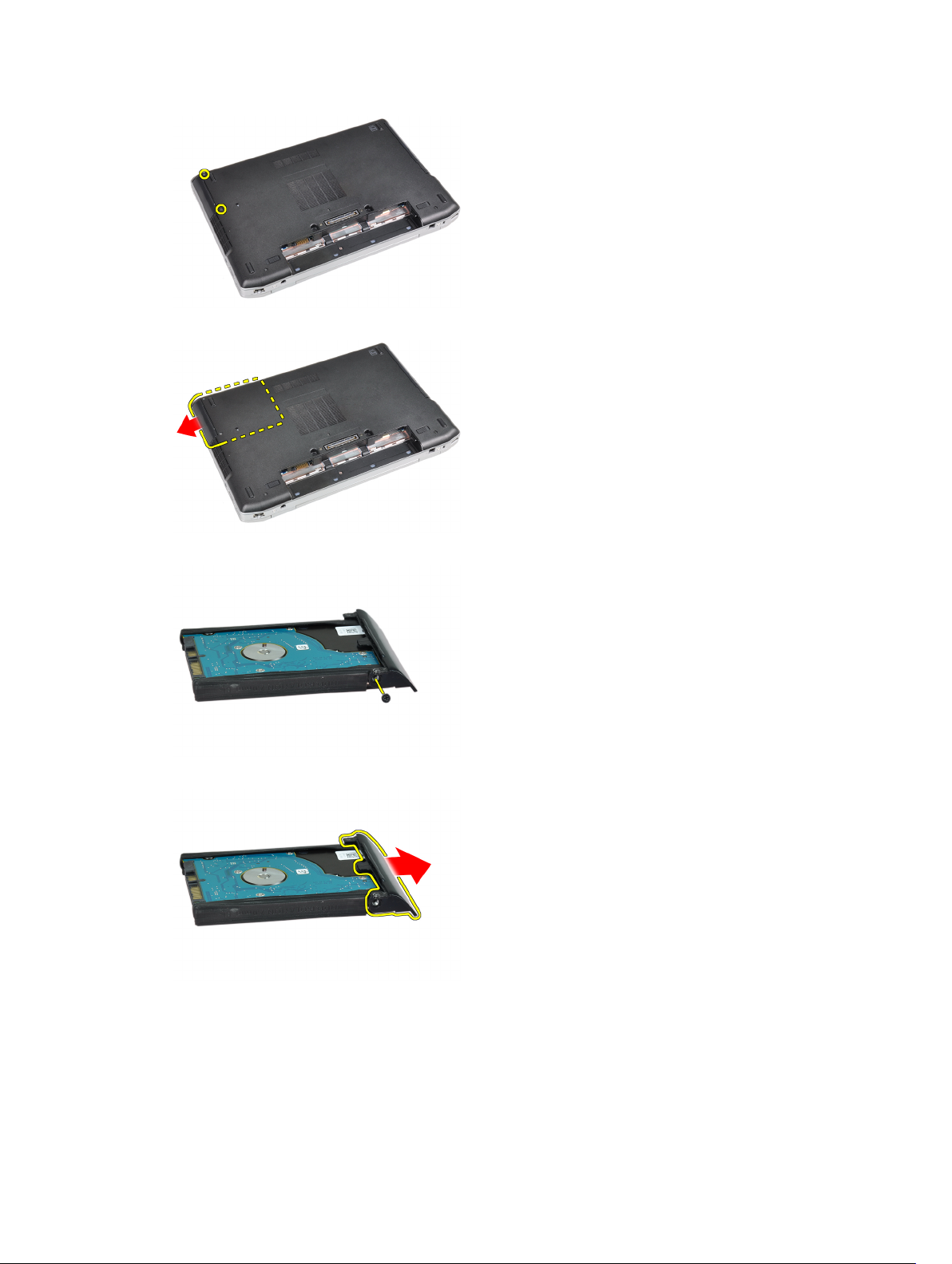
4. Deslice la unidad de disco duro para extraerla del equipo.
5. Retire el tornillo que fijan el soporte del disco duro al disco duro.
6. Extraiga la caja de unidad de disco duro de ésta.
7. Extraiga el aislamiento de la unidad de disco duro de ésta.
18
Page 19
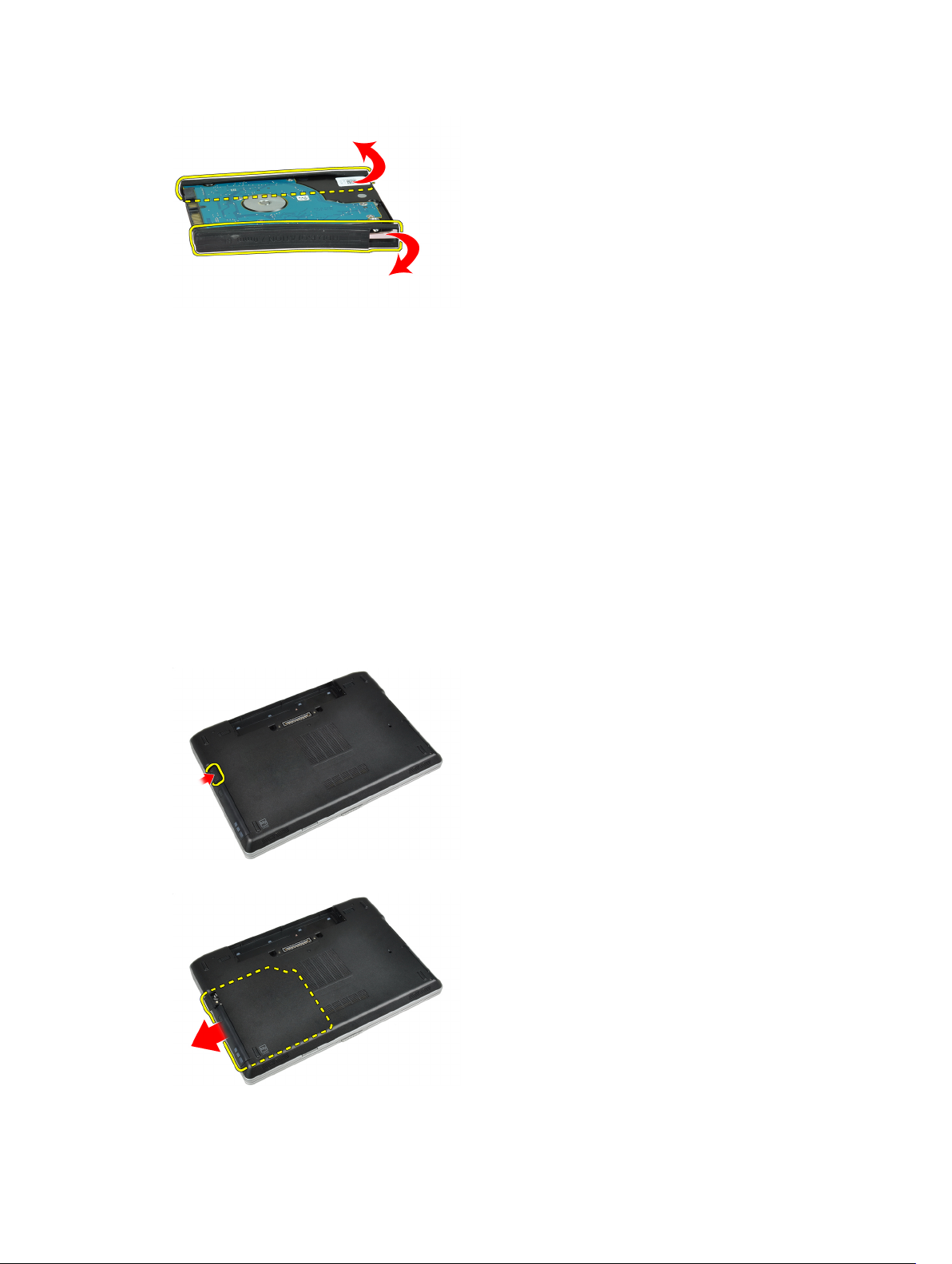
Instalación de la unidad de disco duro
1. Coloque el aislamiento de la unidad de disco duro en ésta.
2. Coloque la caja del disco duro en la unidad.
3. Apriete los tornillos que fijan la caja del disco duro al disco duro.
4. Deslice la unidad de disco duro para introducirla en el equipo.
5. Ajuste los tornillos que fijan la unidad de disco duro al equipo.
6. Coloque la batería.
7. Siga los procedimientos que se describen en
Después de manipular el interior del equipo
Extracción de la unidad óptica
.
1. Siga los procedimientos que se describen en
2. Extraiga la batería.
3. Presione el pestillo de la unidad óptica para soltar la unidad óptica del equipo.
4. Tire de la unidad óptica para extraerla del equipo.
Antes de manipular el interior del equipo
.
19
Page 20
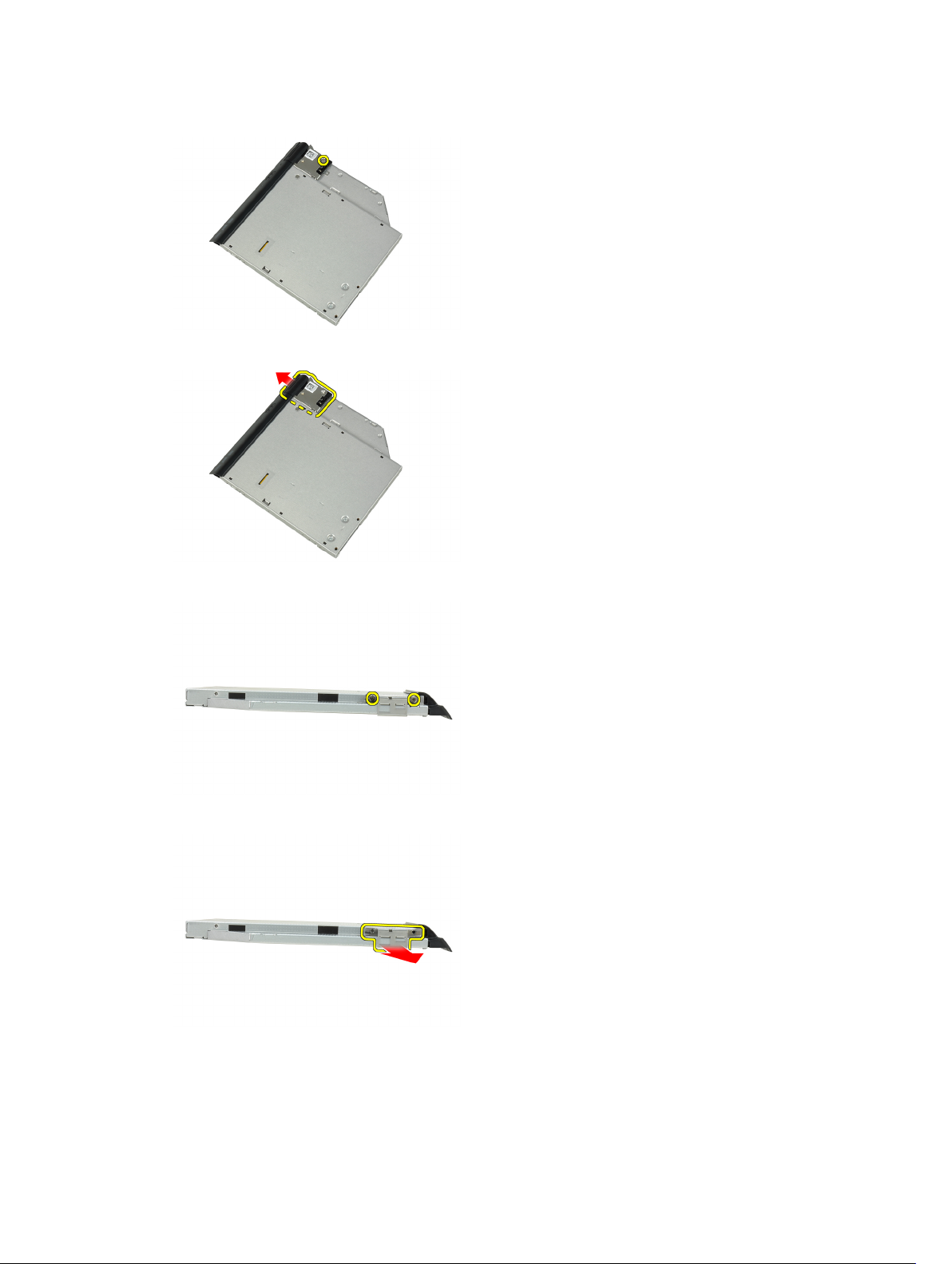
5. Quite el tornillo que fija el pestillo de la unidad óptica al ensamblaje de la unidad óptica.
6. Empuje el pestillo de la unidad óptica hacia delante y extráigalo del ensamblaje de la unidad óptica.
7. Extraiga los tornillos que fijan el soporte del pestillo de la unidad óptica al ensamblaje de la unidad óptica.
8. Extraiga el soporte del pestillo de la unidad óptica.
9. Extraiga la puerta de la unidad óptica de ésta.
20
Page 21

Instalación de la unidad óptica
1. Fije la puerta de la unidad óptica a ésta.
2. Instale el soporte del pestillo en la unidad óptica.
3. Apriete los tornillos para fijar el soporte del pestillo de la unidad óptica al ensamblaje de la unidad óptica.
4. Fije el pestillo de la unidad óptica al ensamblaje de la unidad óptica.
5. Apriete el tornillo que fija el pestillo de la unidad óptica.
6. Deslice e inserte la unidad óptica en su ranura.
7. Dé la vuelta al equipo y presione el pestillo de expulsión para fijar la unidad óptica.
8. Coloque la batería.
9. Siga los procedimientos que se describen en
Después de manipular el interior del equipo
Extracción de la memoria
1. Siga los procedimientos que se describen en
2. Extraiga:
a) la batería
b) la cubierta de la base
3. Suelte los ganchos de fijación del módulo de memoria hasta que salte.
4. Extraiga el módulo de memoria de su conector en la placa base.
Antes de manipular el interior del equipo
.
.
21
Page 22

5. Repita los pasos 2 y 3 para extraer el segundo módulo de memoria.
Instalación de la memoria
1. Inserte el módulo de la memoria en el zócalo de la memoria.
2. Presione los ganchos de fijación para fijar el módulo de memoria a la placa base.
3. Coloque:
a) la cubierta de la base
b) la batería
4. Siga los procedimientos que se describen en
Después de manipular el interior del equipo
Extracción del procesador
.
1. Siga los procedimientos que se describen en
2. Extraiga:
a) la batería
b) la cubierta de la base
c) el disipador de calor
3. Gire el seguro de leva en el sentido contrario a las agujas del reloj.
4. Extraiga el procesador del equipo.
Antes de manipular el interior del equipo
.
22
Page 23
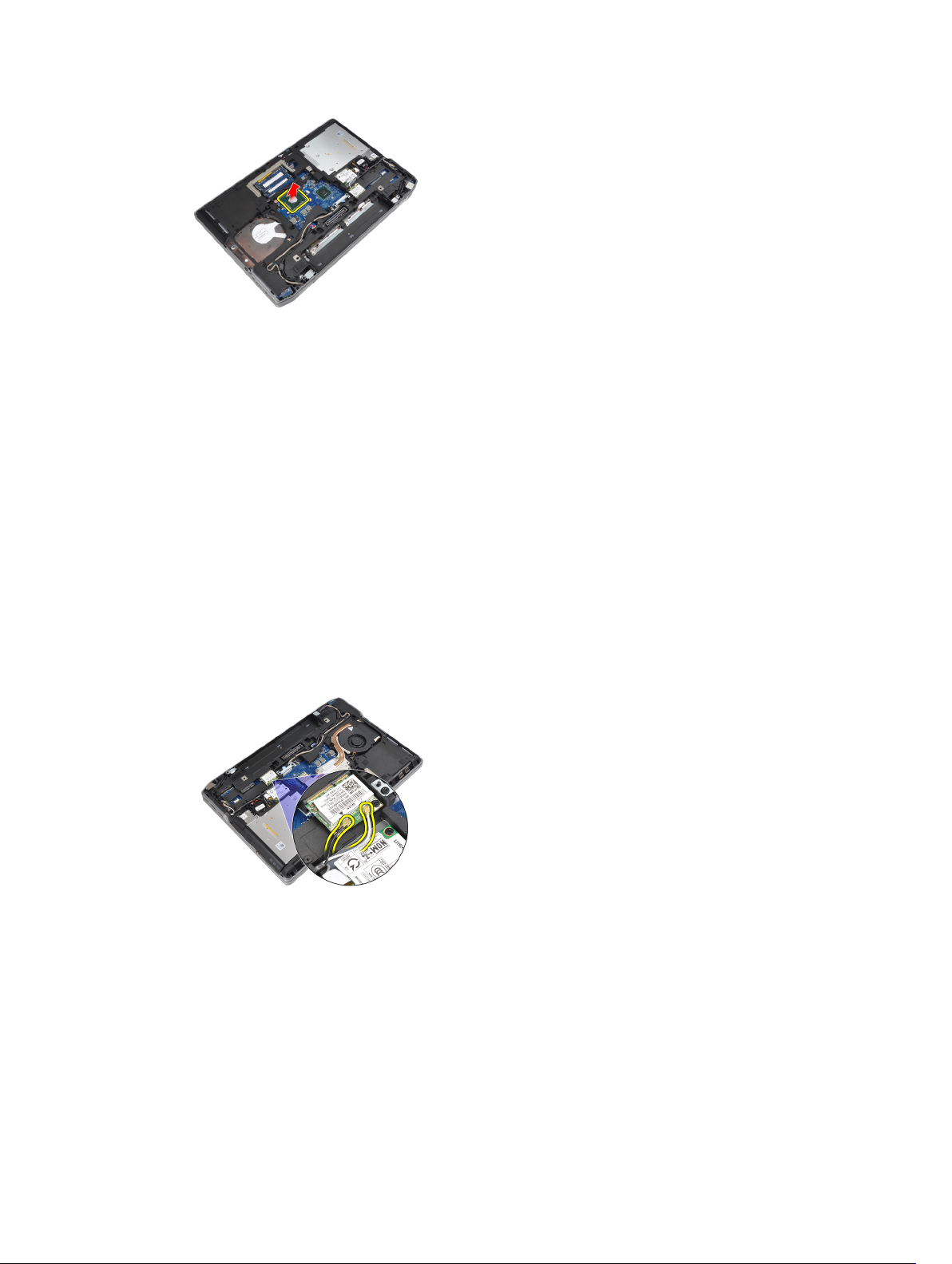
Instalación del procesador
1. Alinee las muescas del procesador y el zócalo, e inserte el procesador en el zócalo.
2. Gire el seguro de leva del procesador en el sentido de las agujas del reloj.
3. Coloque:
a) el disipador de calor
b) la cubierta de la base
c) la batería
4. Siga los procedimientos que se describen en
Después de manipular el interior del equipo
.
Extracción de la tarjeta de red inalámbrica de área local (WLAN)
1. Siga los procedimientos que se describen en
2. Extraiga:
a) la batería
b) la cubierta de la base
3. Desconecte los cables de antena de la tarjeta WLAN.
4. Extraiga el tornillo que fija la tarjeta WLAN al equipo.
Antes de manipular el interior del equipo
.
23
Page 24
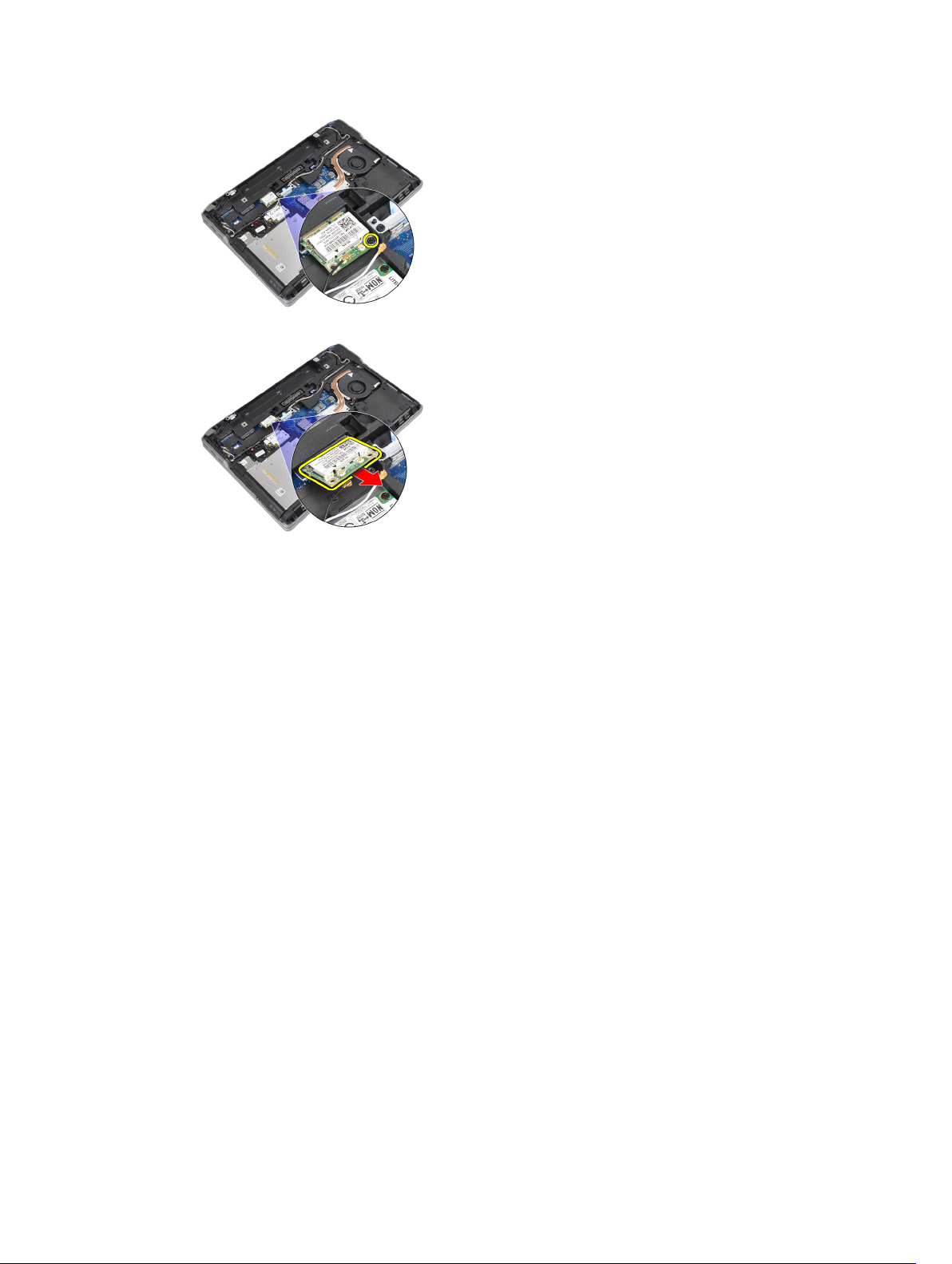
5. Extraiga la tarjeta WLAN de la ranura en la placa base.
Instalación de la tarjeta WLAN
1. Introduzca la tarjeta WLAN en su conector con un ángulo de 45 grados dentro de la ranura.
2. Conecte los cables de antena a sus respectivos conectores marcados en la tarjeta WLAN.
3. Apriete los tornillos que fijan la tarjeta WLAN al equipo.
4. Coloque:
a) la cubierta de la base
b) la batería
5. Siga los procedimientos que se describen en
Después de manipular el interior del equipo
.
Extracción del disipador de calor
1. Siga los procedimientos que se describen en
2. Extraiga:
a) la batería
b) la cubierta de la base
3. Desconecte el cable del disipador de calor.
24
Antes de manipular el interior del equipo
.
Page 25
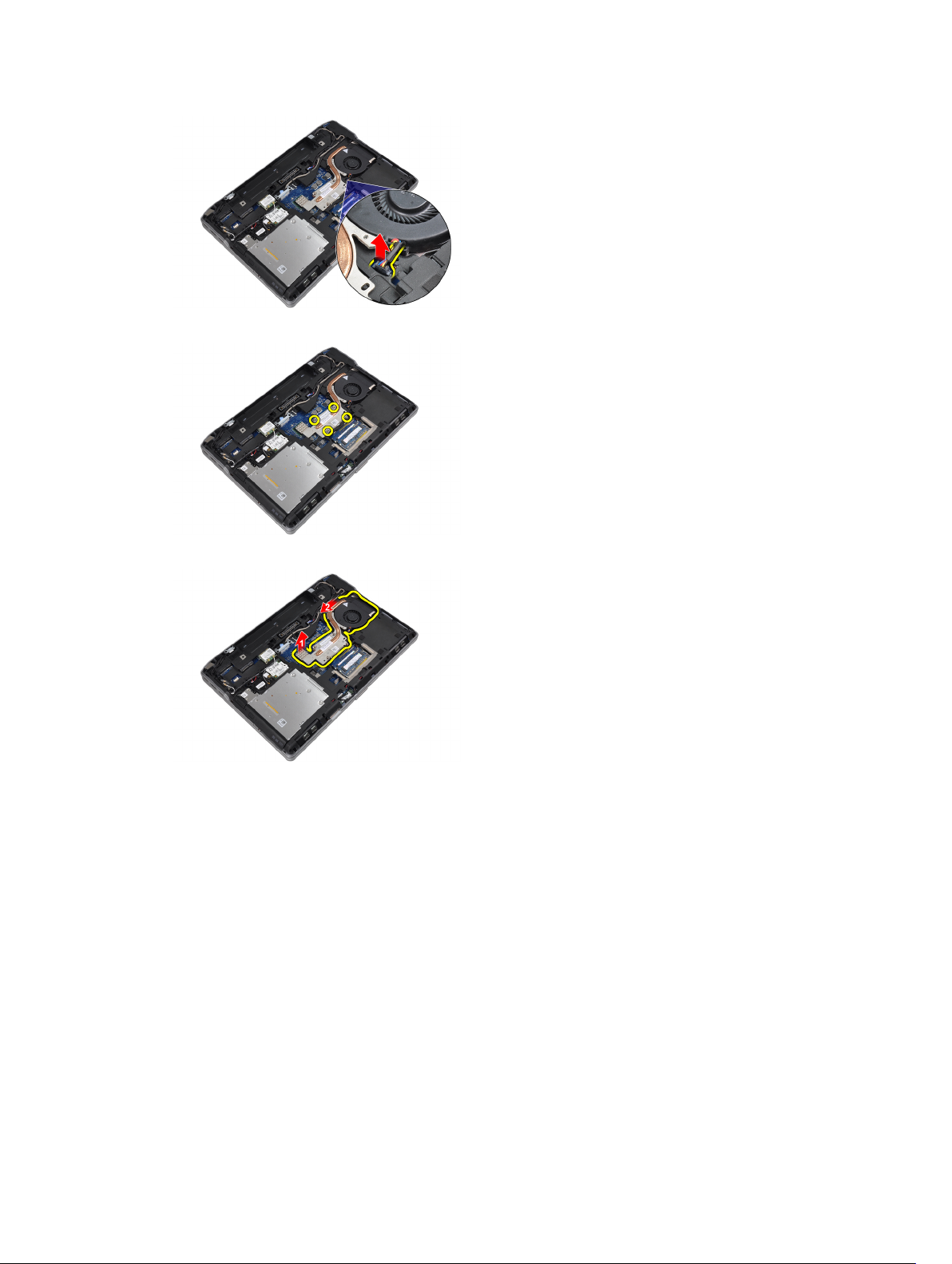
4. Extraiga los tornillos que fijan el disipador de calor a la placa base.
5. Extraiga el disipador de calor del equipo.
Instalación del disipador de calor
1. Deslice el disipador de calor a su posición original en la placa base.
2. Apriete los tornillos para fijar el disipador de calor a la placa base.
3. Conecte el cable del disipador de calor en la placa base.
4. Coloque:
a) la cubierta de la base
b) la batería
5. Siga los procedimientos que se describen en
Después de manipular el interior del equipo
Extracción de la tarjeta de Bluetooth
1. Siga los procedimientos que se describen en
2. Extraiga:
Antes de manipular el interior del equipo
.
.
25
Page 26
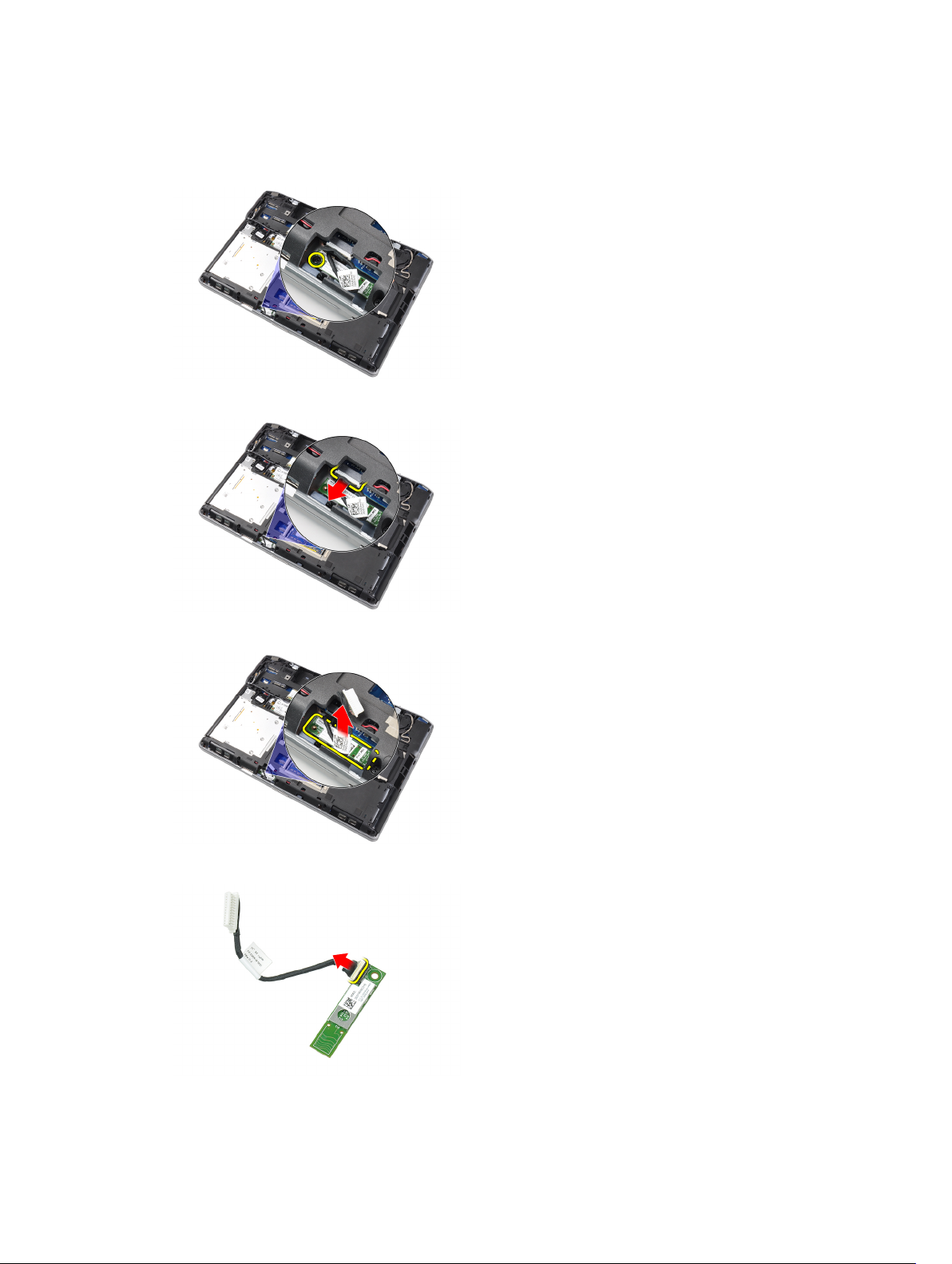
a) la batería
b) la cubierta de la base
3. Quite el tornillo que fija la tarjeta de Bluetooth al equipo.
4. Desconecte el cable de Bluetooth de la placa base.
5. Extraiga la tarjeta de Bluetooth del equipo.
6. Desconecte el cable de Bluetooth de la tarjeta de Bluetooth.
26
Page 27
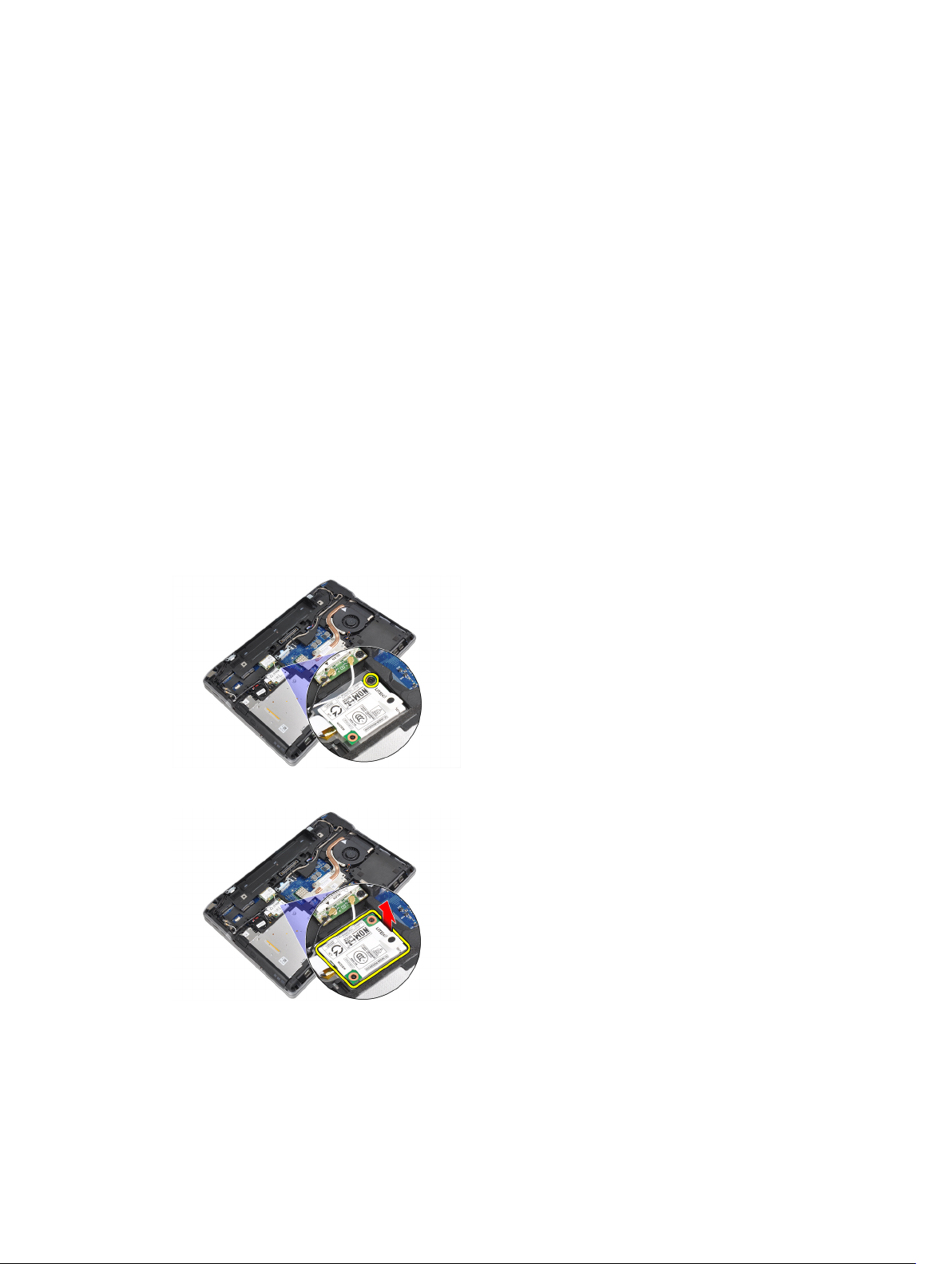
Instalación de la tarjeta de Bluetooth
1. Conecte el cable de Bluetooth a la tarjeta de Bluetooth.
2. Conecte el otro extremo del cable de Bluetooth a la placa base.
3. Coloque la tarjeta de Bluetooth en su lugar del equipo.
4. Apriete el tornillo para fijar la tarjeta de Bluetooth a la placa base.
5. Coloque:
a) la cubierta de la base
b) la batería
6. Siga los procedimientos que se describen en
Después de manipular el interior del equipo
.
Extracción de la tarjeta de módem
1. Siga los procedimientos que se describen en
2. Extraiga:
a) la batería
b) la cubierta de la base
3. Extraiga el tornillo que fija la tarjeta de módem al equipo.
4. Levante la tarjeta de módem para soltar la lengüeta del conector de la parte posterior de la tarjeta.
Antes de manipular el interior del equipo
.
5. Desconecte el cable de módem de la tarjeta de módem.
27
Page 28

6. Sujete la tarjeta de módem y extráigala del equipo.
Instalación de la tarjeta de módem
1. Inserte la tarjeta de módem en su ranura.
2. Coloque la tarjeta de módem, asegurándose de que encaje la lengüeta de la parte posterior de la tarjeta.
3. Conecte el cable de módem a la tarjeta de módem.
4. Apriete el tornillo para fijar la tarjeta de módem.
5. Coloque:
a) la cubierta de la base
b) la batería
6. Siga los procedimientos que se describen en
Después de manipular el interior del equipo
.
Extracción de los altavoces
1. Siga los procedimientos que se describen en
2. Extraiga:
a) la batería
b) la cubierta de la base
c) la unidad de disco duro
d) el reborde del teclado
e) el teclado
f) el ensamblaje de la pantalla
g) el reposamanos
h) la placa multimedia (disponible sólo en E6430/E6430 ATG)
i) la canastilla de la tarjeta ExpressCard
j) la tarjeta de Bluetooth
28
Antes de manipular el interior del equipo
.
Page 29

k) la placa base
3. Extraiga los tornillos que fijan los altavoces al equipo.
Extraiga el cable del altavoz de la canaleta.
4.
5. Extraiga los altavoces del equipo.
Instalación de los altavoces
1. Alinee los altavoces en la posición original y conecte los cables de éstos.
2. Apriete los tornillos que fijan los altavoces.
3. Coloque:
a) la placa base
b) la tarjeta de Bluetooth
c) la canastilla de la tarjeta ExpressCard
d) la placa multimedia (disponible sólo en E6430/E6430 ATG)
e) el reposamanos
f) el ensamblaje de la pantalla
g) el teclado
h) el reborde del teclado
29
Page 30

i) la unidad de disco duro
j) la cubierta de la base
k) la batería
4. Siga los procedimientos que se describen en
Después de manipular el interior del equipo
Extracción de la batería de tipo botón
.
1. Siga los procedimientos que se describen en
2. Extraiga:
a) la batería
b) la cubierta de la base
3. Desconecte el cable de la batería de tipo botón.
4. Haga palanca en la batería de tipo botón hacia arriba y extráigala del equipo.
Antes de manipular el interior del equipo
.
Instalación de la batería de tipo botón
1. Coloque la batería de tipo botón en su ranura.
2. Conecte el cable de la batería de tipo botón.
3. Coloque:
a) la cubierta de la base
b) la batería
4. Siga los procedimientos que se describen en
Después de manipular el interior del equipo
Extracción de la canastilla de la ExpressCard
1. Siga los procedimientos que se describen en
2. Extraiga:
30
Antes de manipular el interior del equipo
.
.
Page 31

a) la batería
b) la cubierta de la base
c) la unidad de disco duro
d) la tarjeta de Bluetooth
e) el reborde del teclado
f) el teclado
g) el ensamblaje de la pantalla
h) el reposamanos
3. Quite los tornillos que fijan la canastilla de la tarjeta ExpressCard al equipo.
4. Extraiga la canastilla de la tarjeta ExpressCard del equipo.
Instalación de la canastilla de la tarjeta ExpressCard
1. Coloque la canastilla de la tarjeta ExpressCard en su compartimiento.
2. Apriete los tornillos para fijar la canastilla de la tarjeta ExpressCard al equipo.
3. Coloque:
a) el reposamanos
b) el ensamblaje de la pantalla
c) el teclado
d) el reborde del teclado
e) la tarjeta de Bluetooth
f) la unidad de disco duro
g) la cubierta de la base
h) la batería
4. Siga los procedimientos que se describen en
Después de manipular el interior del equipo
.
31
Page 32

Extracción del puerto del conector de alimentación
1. Siga los procedimientos que se describen en
2. Extraiga:
a) la batería
b) la cubierta de la base
3. Desconecte el cable del conector de alimentación de la placa base.
4. Extraiga el tornillo que fija el soporte del conector de alimentación al equipo.
Antes de manipular el interior del equipo
.
5. Extraiga el soporte del conector de alimentación del equipo.
6. Extraiga el cable del conector de alimentación del equipo.
32
Page 33

Instalación del puerto del conector de alimentación
1. Conecte el cable del conector de alimentación al equipo.
2. Instale el soporte del conector de alimentación en su lugar en el equipo.
3. Ajuste el tornillo que fija el soporte del conector de alimentación al equipo.
4. Conecte el cable del conector de alimentación a la placa base.
5. Coloque:
a) la cubierta de la base
b) la batería
6. Siga los procedimientos que se describen en
Después de manipular el interior del equipo
Extracción de la placa LED de alimentación
.
1. Siga los procedimientos que se describen en
2. Extraiga:
a) la batería
b) la cubierta de la base
c) la unidad de disco duro
d) el módulo de Bluetooth
e) el reborde del teclado
f) el teclado
g) el ensamblaje de la pantalla
h) el embellecedor de la pantalla
i) el panel de la pantalla
3. Desconecte el cable de la placa LED de alimentación.
4. Extraiga el tornillo que fija la placa LED de alimentación al ensamblaje de la pantalla.
Antes de manipular el interior del equipo
.
33
Page 34

5. Extraiga la placa LED de alimentación del ensamblaje de la pantalla.
Instalación de la placa LED de alimentación
1. Coloque la placa LED de alimentación en su compartimiento, en el ensamblaje de la pantalla.
2. Apriete el tornillo para fijar la placa LED al ensamblaje de la pantalla.
3. Conecte el cable de la placa LED de alimentación al ensamblaje de la pantalla.
4. Coloque:
a) el panel de la pantalla
b) el embellecedor de la pantalla
c) el ensamblaje de la pantalla
d) el teclado
e) el reborde del teclado
f) el módulo de Bluetooth
g) la unidad de disco duro
h) la cubierta de la base
i) la batería
5. Siga los procedimientos que se describen en
Después de manipular el interior del equipo
.
Extracción del panel de entrada/salida (E/S)
1. Siga los procedimientos que se describen en
2. Extraiga:
a) la batería
b) la cubierta de la base
c) la unidad de disco duro
d) la unidad óptica
e) la tarjeta de Bluetooth
34
Antes de manipular el interior del equipo
.
Page 35

f) el reborde del teclado
g) el teclado
h) el ensamblaje de la pantalla
i) el reposamanos
j) la placa multimedia (disponible sólo en E6430/E6430 ATG)
k) la canastilla de la tarjeta ExpressCard
l) la placa base
3. Extraiga el tornillo que fija el panel de E/S al equipo.
4. Retire el panel de E/S del equipo.
Instalación del panel de entrada/salida (E/S)
1. Coloque el panel de E/S en su compartimiento.
2. Apriete los tornillos para fijar el panel de E/S.
3. Coloque:
a) la placa base
b) la canastilla de la tarjeta ExpressCard
c) la placa multimedia (disponible sólo en E6430/E6430 ATG)
d) el reposamanos
e) el ensamblaje de la pantalla
f) el teclado
g) el reborde del teclado
h) la tarjeta de Bluetooth
i) la unidad de disco duro
j) la unidad óptica
k) la cubierta de la base
l) la batería
4. Siga los procedimientos que se describen en
Después de manipular el interior del equipo
.
35
Page 36

Extracción de la placa de soporte de la unidad de disco duro
1. Siga los procedimientos que se describen en
2. Extraiga:
a) la batería
b) la cubierta de la base
c) la unidad de disco duro
d) la unidad óptica
e) el reborde del teclado
f) el teclado
g) el ensamblaje de la pantalla
h) el reposamanos
3. Extraiga el tornillo que fija la placa de soporte del disco duro al equipo.
4. Levante la placa de soporte de la unidad de disco duro del equipo.
Antes de manipular el interior del equipo
.
Instalación de la placa de soporte de la unidad de disco duro
1. Coloque la placa de soporte de la unidad de disco duro en su compartimiento.
2. Apriete el tornillo que fija la placa de soporte de la unidad de disco duro al equipo.
3. Coloque:
a) el reposamanos
b) el ensamblaje de la pantalla
c) el teclado
d) el reborde del teclado
e) la unidad óptica
f) la unidad de disco duro
36
Page 37

g) la cubierta de la base
h) la batería
4. Siga los procedimientos que se describen en
Extracción del reposamanos
Después de manipular el interior del equipo
.
1. Siga los procedimientos que se describen en
2. Extraiga:
a) la batería
b) la cubierta de la base
c) la unidad de disco duro
d) la tarjeta de Bluetooth
e) el reborde del teclado
f) el teclado
3. Quite los tornillos que fijan el ensamblaje del reposamanos a la base del equipo.
4. Dé la vuelta al equipo y quite los tornillos que fijan el ensamblaje del reposamanos al equipo.
Antes de manipular el interior del equipo
.
5. Desconecte el cable de la placa multimedia (disponible sólo en ATG E6430/E6430).
37
Page 38

6. Desconecte el cable de la superficie táctil.
7. Desconecte el cable del lector de huellas digitales.
8. Levante el reposamanos y extráigalo del equipo.
Instalación del reposamanos
1. Alinee el ensamblaje del reposamanos según su posición original en el equipo y encájelo en su lugar.
2. Conecte los siguientes cables:
a) Placa multimedia (disponible sólo en ATG E6430/E6430)
b) Superficie táctil
c) Lector de huellas digitales
3. Ajuste los tornillos que fijan el reposamanos al equipo.
4. Coloque:
a) el teclado
b) el reborde del teclado
c) el módulo de Bluetooth
d) la unidad de disco duro
38
Page 39

e) la cubierta de la base
f) la batería
5. Siga los procedimientos que se describen en
Después de manipular el interior del equipo
Extracción de la placa de conmutación de WiFi
.
1. Siga los procedimientos que se describen en
2. Extraiga:
a) la batería
b) la cubierta de la base
c) la unidad de disco duro
d) la unidad óptica
e) el reborde del teclado
f) el teclado
g) el reposamanos
3. Desconecte de la placa base el cable de la placa de conmutación de WiFi.
4. Extraiga el tornillo que fija la placa de conmutación de WiFi.
Antes de manipular el interior del equipo
.
5. Retire la cinta adhesiva de la parte posterior de la placa de conmutación de WiFi y extraiga la placa.
39
Page 40

Instalación de la placa de conmutación de WiFi
1. Coloque cinta adhesiva en la parte posterior de la placa de conmutación de WiFi y coloque la placa en su ranura.
2. Apriete el tornillo para fijar la placa de conmutación de WiFi.
3. Conecte el cable de la placa de conmutación de WiFi a la placa base.
4. Coloque:
a) el reposamanos
b) el teclado
c) el reborde del teclado
d) la unidad óptica
e) la unidad de disco duro
f) la cubierta de la base
g) la batería
5. Siga los procedimientos que se describen en
Después de manipular el interior del equipo
Extracción de la placa base
1. Siga los procedimientos que se describen en
2. Extraiga:
a) la batería
b) la cubierta de la base
c) la unidad de disco duro
d) la unidad óptica
e) la tarjeta de Bluetooth
f) el reborde del teclado
g) el teclado
h) la tarjeta WLAN
i) la tarjeta de módem
j) el disipador de calor
k) el procesador
l) el reposamanos
m) la canastilla de la tarjeta ExpressCard
3. Desconecte el cable del conector de alimentación de la parte inferior de la placa base.
Antes de manipular el interior del equipo
.
.
4. Quite los tornillos que fijan el soporte del LVDS.
40
Page 41

5. Extraiga el soporte del LVDS del equipo.
6. Desconecte el cable LVDS de la placa base.
7. Retire los cables de antena de la canaleta.
8. Desconecte el cable de la batería de tipo botón.
41
Page 42

9. Desconecte el cable del altavoz situado en la parte superior de la placa base.
10. Desconecte el cable de la placa de WiFi.
11. Extraiga los tornillos que fijan a la placa base.
12. Levante el borde de la placa base en un ángulo de 45 grados.
42
Page 43

13. Suelte la placa base de los puertos y los conectores.
14. Levante y extraiga la placa base del equipo.
Instalación de la placa base
1. Coloque la placa base en el chasis.
2. Ajuste los tornillos que fijan la placa base al equipo.
3. Conecte los siguientes cables a la placa base:
a) la placa de conmutación de WiFi
b) el altavoz
c) la batería de tipo botón
d) LVDS
4. Pase los cables de antena a través de las canaletas.
5. Instale el soporte del LVDS en su lugar en el equipo.
6. Ajuste los tornillos para fijar el soporte del LVDS al equipo.
7. Conecte el cable del conector de alimentación a la placa base.
8. Coloque:
43
Page 44

a) la canastilla de la tarjeta ExpressCard
b) el reposamanos
c) el procesador
d) el disipador de calor
e) la tarjeta de módem
f) la tarjeta WLAN
g) el teclado
h) el reborde del teclado
i) la tarjeta de Bluetooth
j) la unidad óptica
k) la unidad de disco duro
l) la cubierta de la base
m) la batería
9. Siga los procedimientos que se describen en
Después de manipular el interior del equipo
Extracción del conector para módem
.
1. Siga los procedimientos que se describen en
2. Extraiga:
a) la batería
b) la cubierta de la base
c) la unidad de disco duro
d) la tarjeta de Bluetooth
e) el reborde del teclado
f) el teclado
g) el ensamblaje de la pantalla
h) el reposamanos
i) la placa multimedia (disponible sólo en E6430/E6430 ATG)
j) la canastilla de la tarjeta ExpressCard
k) la placa base
3. Desconecte el cable de la tarjeta de módem de ésta.
Antes de manipular el interior del equipo
.
4. Extraiga el conector de módem de la canaleta.
44
Page 45

5. Extraiga el tornillo que fija el soporte del conector de módem al equipo.
6. Extraiga el soporte del conector de módem del equipo.
7. Extraiga el conector de módem del equipo.
Instalación del conector para módem
1. Coloque el conector de módem en su compartimiento.
2. Coloque el soporte del conector de módem en el conector.
45
Page 46

3. Apriete el tornillo para fijar el soporte del conector de módem.
4. Tienda el cable del conector de módem.
5. Conecte el cable de la tarjeta de módem a ésta.
6. Coloque:
a) la placa base
b) la canastilla de la tarjeta ExpressCard
c) la placa multimedia (disponible sólo en E6430/E6430 ATG)
d) el reposamanos
e) el ensamblaje de la pantalla
f) el teclado
g) el reborde del teclado
h) la tarjeta de Bluetooth
i) la unidad de disco duro
j) la cubierta de la base
k) la batería
7. Siga los procedimientos que se describen en
Después de manipular el interior del equipo
Extracción del ensamblaje de la pantalla
.
1. Siga los procedimientos que se describen en
2. Extraiga:
a) la batería
b) la cubierta de la base
3. Extraiga los tornillos que fijan el soporte del LVDS a la placa base.
4. Extraiga el soporte del LVDS de la placa base.
Antes de manipular el equipo
.
5. Desconecte el cable LVDS.
46
Page 47

6. Desconecte el cable de la cámara de la placa base.
7. Saque el cable LVDS de la canaleta.
8. Extraiga los tornillos para soltar el ensamblaje de la pantalla por ambos lados.
9. Levante el ensamblaje de la pantalla y tire de los cables LVDS y de antena por la abertura del equipo.
47
Page 48

10. Extraiga del equipo el ensamblaje de la pantalla.
Instalación del ensamblaje de la pantalla
1. Coloque el ensamblaje de la pantalla en el equipo.
2. Inserte los cables de antena de red inalámbrica y LVDS por los orificios del chasis y conéctelos.
3. Apriete los tornillos en ambas esquinas para fijar el ensamblaje de la pantalla.
4. Pase los cables de antena y LVDS a través de la canaleta.
5. Conecte al equipo los cables siguientes.
a) LVDS
b) la cámara
6. Conecte el soporte del LVDS en su lugar en el equipo.
7. Apriete el tornillo para fijar el soporte al equipo.
8. Coloque:
a) la cubierta de la base
b) la batería
9. Siga los procedimientos que se describen en
Después de manipular el interior del equipo
Extracción del embellecedor de la pantalla
1. Siga los procedimientos que se describen en
2. Extraiga la batería.
3. Saque el borde inferior del embellecedor de la pantalla haciendo palanca.
48
Antes de manipular el interior del equipo
.
.
Page 49

4. Saque el borde izquierdo, derecho y superior del embellecedor de la pantalla haciendo palanca.
5. Extraiga el embellecedor de la pantalla del ensamblaje de la pantalla.
Instalación del embellecedor de la pantalla
1. Coloque el embellecedor de la pantalla del ensamblaje de la pantalla.
2. Empezando por la esquina superior, presione el embellecedor de la pantalla y continúe alrededor de todo el
embellecedor hasta que encaje en el ensamblaje de la pantalla con un clic.
3. Presione sobre el borde izquierdo y el derecho del embellecedor de la pantalla.
4. Coloque la batería.
5. Siga los procedimientos que se describen en
Después de manipular el interior del equipo
.
Extracción del panel de la pantalla
1. Siga los procedimientos que se describen en
2. Extraiga:
a) la batería
Antes de manipular el interior del equipo
.
49
Page 50

b) el ensamblaje de la pantalla
c) el embellecedor de la pantalla
3. Extraiga los tornillos que fijan el panel de la pantalla a su ensamblaje.
4. Dé la vuelta al panel de la pantalla.
5. Retire la cinta del conector del cable LVDS y desconecte el cable LVDS del panel de la pantalla.
6. Extraiga el panel de la pantalla del ensamblaje de la pantalla.
50
Page 51

Instalación del panel de la pantalla
1. Conecte el cable LVDS y adhiera la cinta del conector del cable LVDS.
2. Dé la vuelta a la pantalla y colóquela en el ensamblaje de la pantalla.
3. Ajuste los tornillos que fijan el panel de la pantalla al ensamblaje de la pantalla.
4. Coloque:
a) el embellecedor de la pantalla
b) el ensamblaje de la pantalla
c) la batería
5. Siga los procedimientos que se describen en
Después de manipular el interior del equipo
Extracción del ensamblaje de la pantalla
.
1. Siga los procedimientos que se describen en
2. Extraiga:
a) la batería
b) la cubierta de la base
3. Extraiga los tornillos que fijan el soporte del LVDS a la placa base.
4. Extraiga el soporte del LVDS de la placa base.
Antes de manipular el equipo
.
5. Desconecte el cable LVDS.
51
Page 52

6. Desconecte el cable de la cámara de la placa base.
7. Saque el cable LVDS de la canaleta.
8. Extraiga los tornillos para soltar el ensamblaje de la pantalla por ambos lados.
9. Levante el ensamblaje de la pantalla y tire de los cables LVDS y de antena por la abertura del equipo.
52
Page 53

10. Extraiga del equipo el ensamblaje de la pantalla.
Instalación del ensamblaje de la pantalla
1. Coloque el ensamblaje de la pantalla en el equipo.
2. Inserte los cables de antena de red inalámbrica y LVDS por los orificios del chasis y conéctelos.
3. Apriete los tornillos en ambas esquinas para fijar el ensamblaje de la pantalla.
4. Pase los cables de antena y LVDS a través de la canaleta.
5. Conecte al equipo los cables siguientes.
a) LVDS
b) la cámara
6. Conecte el soporte del LVDS en su lugar en el equipo.
7. Apriete el tornillo para fijar el soporte al equipo.
8. Coloque:
a) la cubierta de la base
b) la batería
9. Siga los procedimientos que se describen en
Después de manipular el interior del equipo
.
Extracción de las tapas de las bisagras de la pantalla
1. Siga los procedimientos que se describen en
2. Extraiga:
a) la batería
b) la cubierta de la base
c) la unidad de disco duro
d) la tarjeta de Bluetooth
e) el reborde del teclado
Antes de manipular el interior del equipo
.
53
Page 54

f) el teclado
g) el ensamblaje de la pantalla
3. Gire las bisagras izquierda y derecha hacia arriba hasta la posición vertical.
4. Suelte de la bisagra el borde de la tapa de la bisagra haciendo palanca, y extraiga las tapas de las bisagras del
ensamblaje de la pantalla.
Instalación de las tapas de las bisagras de la pantalla
1. Deslice la tapa de la bisagra izquierda en el panel de la pantalla.
2. Gire la bisagra hacia abajo para fijar la tapa de la bisagra al panel de la pantalla.
3. Repita los pasos 1 y 2 para la tapa de la bisagra derecha.
4. Coloque:
a) el ensamblaje de la pantalla
b) el teclado
c) el reborde del teclado
d) la tarjeta de Bluetooth
e) la unidad de disco duro
f) la cubierta de la base
g) la batería
5. Siga los procedimientos que se describen en
Después de manipular el interior del equipo
Extracción de las bisagras de la pantalla
1. Siga los procedimientos que se describen en
2. Extraiga:
a) la batería
b) la cubierta de la base
Antes de manipular el interior del equipo
.
.
54
Page 55

c) la unidad de disco duro
d) la tarjeta de Bluetooth
e) el reborde del teclado
f) el teclado
g) el ensamblaje de la pantalla
h) el embellecedor de la pantalla
i) el panel de la pantalla
3. Quite los tornillos que fijan las placas de las bisagras de la pantalla al ensamblaje de la pantalla.
4. Extraiga las placas de las bisagras de la pantalla.
5. Quite los tornillos que fijan las bisagras de la pantalla al ensamblaje de la pantalla.
6. Extraiga las bisagras de la pantalla del ensamblaje de ésta.
55
Page 56

Instalación de las bisagras de la pantalla
1. Coloque las dos bisagras de la pantalla sobre el panel.
2. Apriete los tornillos para fijar las bisagras al ensamblaje de la pantalla.
3. Coloque las placas de las bisagras de la pantalla sobre las bisagras.
4. Apriete los tornillos para fijar las placas de las bisagras de la pantalla al ensamblaje de la pantalla.
5. Coloque:
a) el panel de la pantalla
b) el embellecedor de la pantalla
c) el ensamblaje de la pantalla
d) el teclado
e) el reborde del teclado
f) la tarjeta de Bluetooth
g) la unidad de disco duro
h) la cubierta de la base
i) la batería
6. Siga los procedimientos que se describen en
Después de manipular el interior del equipo
.
Extracción de la cámara
1. Siga los procedimientos que se describen en
2. Extraiga:
a) la batería
b) el ensamblaje de la pantalla
c) el embellecedor de la pantalla
d) el panel de la pantalla
3. Desconecte de la cámara el cable de la cámara y LVDS.
56
Antes de manipular el interior del equipo
.
Page 57

4. Quite el tornillo que fija la cámara al ensamblaje de la pantalla.
5. Extraiga la cámara del ensamblaje de la pantalla.
Instalación de la cámara
1. Instale la cámara en su ranura del panel de la pantalla.
2. Ajuste el tornillo para asegurar la cámara al ensamblaje de la pantalla.
3. Conecte el cable de la cámara y LVDS a la cámara.
4. Coloque:
a) el panel de la pantalla
b) el embellecedor de la pantalla
c) el ensamblaje de la pantalla
d) la batería
5. Siga los procedimientos que se describen en
Después de manipular el interior del equipo
Extracción del cable de la cámara y LVDS
1. Siga los procedimientos que se describen en
2. Extraiga:
a) la batería
b) la cubierta de la base
c) la unidad de disco duro
d) la tarjeta de Bluetooth
e) el reborde del teclado
f) el teclado
g) el ensamblaje de la pantalla
h) el embellecedor de la pantalla
Antes de manipular el interior del equipo
.
.
57
Page 58

i) el panel de la pantalla
j) las bisagras de la pantalla
3. Desconecte de la cámara el cable de la cámara y LVDS.
4. Retire los adhesivos que fijan el cable de la cámara y LVDS al ensamblaje de la pantalla.
5. Extraiga el cable de la cámara y LVDS del ensamblaje de la pantalla.
Instalación del cable de la cámara y LVDS
1. Pase el cable de la cámara y LVDS a través del ensamblaje de la pantalla.
2. Utilice cinta adhesiva para fijar el cable.
3. Conecte el cable de la cámara y LVDS a la cámara.
4. Coloque:
a) las bisagras de la pantalla
b) el panel de la pantalla
c) el embellecedor de la pantalla
d) el ensamblaje de la pantalla
e) el teclado
58
Page 59

f) el reborde del teclado
g) la tarjeta de Bluetooth
h) la unidad de disco duro
i) la cubierta de la base
j) la batería
5. Siga los procedimientos que se describen en
Después de manipular el interior del equipo
.
59
Page 60

60
Page 61

Información adicional
Esta sección ofrece información de las funciones adicionales que son parte del equipo.
Información del puerto de acoplamiento
El puerto de acoplamiento se utiliza para conectar el equipo portátil a una estación de acoplamiento (opcional).
1. Puerto de acoplamiento
3
61
Page 62

62
Page 63

4
Configuración del sistema
La configuración del sistema le permite administrar el hardware de su equipo y especificar las opciones de niveles de
BIOS. Desde la configuración del sistema podrá:
• Modificar la configuración de la NVRAM después de añadir o eliminar hardware.
• Ver la configuración de hardware del sistema.
• Habilitar o deshabilitar los dispositivos integrados.
• Definir umbrales de administración de energía y de rendimiento.
• Administrar la seguridad del equipo.
Boot Sequence (Secuencia de inicio)
La secuencia de inicio le permite omitir la configuración del sistema‐definir el orden de inicio de los dispositivos y el
inicio directo de un dispositivo específico (por ejemplo: unidad óptica y unidad de disco duro). Durante Power-on Self
Test (POST, prueba de auto encendido), cuando el logotipo de Dell aparece, podrá:
• Acceder al programa de configuración del sistema al presionar la tecla <F2>
• Activar el menú de inicio de una vez al presionar la tecla <F12>
El menú de inicio de una vez muestra los dispositivos que puede iniciar de incluir la opción de diagnóstico. Las opciones
de inicio del menú son:
• Unidad extraíble (si está disponible)
• Unidad STXXXX
NOTA: XXX denota el número de la unidad SATA.
• Unidad óptica
• Diagnósticos
NOTA: Al elegir Diagnósticos, aparecerá la pantalla ePSA diagnostics (Diagnósticos de ePSA).
La pantalla de secuencia de inicio también muestra la opción de acceso a la pantalla de la configuración del sistema.
Teclas de navegación
La siguiente tabla muestra las teclas de navegación de configuración del sistema.
NOTA: Para la mayoría de las opciones de configuración del sistema, se registran los cambios efectuados, pero no
se aplican hasta que se reinicia el sistema.
63
Page 64

Tabla 1. Teclas de navegación
Teclas Navegación
Flecha hacia arriba Se desplaza al campo anterior.
Flecha hacia abajo Se desplaza al campo siguiente.
<Intro> Permite introducir un valor en el campo seleccionado, si se puede, o seguir el vínculo del
campo.
Barra espaciadora Amplía o contrae una lista desplegable, si procede.
<Tab> Se desplaza a la siguiente área de enfoque.
NOTA: Solo para el explorador de gráficos estándar.
<Esc> Se desplaza a la página anterior hasta que vea la pantalla principal. Si presiona <Esc> en la
pantalla principal, aparecerá un mensaje que le solicitará que guarde los cambios no guardados
y reinicie el sistema.
<F1> Muestra el archivo de ayuda de System Setup (Configuración del sistema).
System Setup Options
NOTA: Depending on the computer and its installed devices, the items listed in this section may or may not appear.
Tabla 2. General
Option Description
System Information This section lists the primary hardware
features of your computer.
• System Information
• Memory Information
• Processor Information
• Device Information
Battery Information Displays the charge status of the battery.
Boot Sequence Allows you to change the order in which the
computer attempts to find an operating
system. All the options are selected.
• Diskette Drive
• Internal HDD
• USB Storage Device
• CD/DVD/CD-RW Drive
• Onboard NIC
You can also choose the Boot List option. The
options are:
• Legacy (Default Setting)
• UEFI
Date/Time
Allows you to set the date and time.
64
Page 65

Tabla 3. System Configuration
Option Description
Integrated NIC Allows you to configure the integrated
network controller. The options are:
• Disabled
• Enabled
• Enabled w/PXE (Default Setting)
Parallel Port Allows you to define and set how the parallel
port on the docking station operates. You can
set the parallel port to:
• Disabled
• AT
• PS2
• ECP
Serial Port Identifies and defines the serial port settings.
You can set the serial port to:
• Disabled
• COM1 (Default Setting)
• COM2
• COM3
• COM4
NOTA: The operating system may
allocate resources even if the setting is
disabled.
SATA Operation Allows you to configure the internal SATA
hard-drive controller. The options are:
• Disabled
• ATA
• AHCI
• RAID On (Default Setting)
NOTA: SATA is configured to support
RAID mode.
Drives Allows you to configure the SATA drives on
board. The options are:
• SATA-0
• SATA-1
• SATA-4
• SATA-5
Default Setting: All drives are enabled.
SMART Reporting This field controls whether hard drive errors
for integrated drives are reported during
65
Page 66

Option Description
system startup. This technology is part of the
SMART (Self Monitoring Analysis and
Reporting Technology) specification.
• Enable SMART Reporting — This option is
disabled by default.
USB Configuration Allows you to define the USB configuration.
The options are:
• Enable Boot Support
• Enable External USB Port
Default Setting: both the options are enabled.
USB PowerShare Allows you to configure the behavior of the
USB PowerShare feature. This option is
disabled by default.
• Enable USB PowerShare
Keyboard Illumination Allows you to choose the operating mode of
the keyboard illumination feature. The options
are:
• Disabled (Default Setting)
• Level is 25%
• Level is 50%
• Level is 75%
• Level is 100%
Stealth Mode Control Allows you to set the mode that turns off all
light and sound emissions from the system.
This option is disabled by default.
• Enable Stealth Mode
Miscellaneous Devices Allows you enable or disable the various on
board devices. The options are:
• Enable Internal Modem
• Enable Microphone
• Enable eSATA Ports
• Enable Hard Drive Free Fall Protection
• Enable Module Bay
• Enable ExpressCard
• Enable Camera
• Enable Media Card
• Disable Media Card
Default Setting: All devices are enabled
66
Page 67

Tabla 4. Video
Option Description
LCD Brightness Allows you to set the panel brightness when the ambient sensor is Off.
Optimus Allows you to enable or disable the NVIDIA Optimus technology.
• Enable Optimus — Default Setting.
Tabla 5. Security
Option Description
Intel TXT (LT-SX) Configuration This option is disabled by default.
Admin Password Allows you to set, change, or delete the administrator (admin) password.
NOTA: You must set the admin password before you set the system or hard
drive password.
NOTA: Successful password changes take effect immediately.
NOTA: Deleting the admin password automatically deletes the system
password and the hard drive password.
NOTA: Successful password changes take effect immediately.
Default Setting: Not set
System Password Allows you to set, change or delete the system password.
NOTA: Successful password changes take effect immediately.
Default Setting: Not set
Internal HDD-0 Password Allows you to set, change, or delete the administrator (admin) password.
Default Setting: Not set
Strong Password Allows you to enforce the option to always set strong passwords.
Default Setting: Enable Strong Password is not selected.
Password Configuration You can define the length of your password. Min = 4 , Max = 32
Password Bypass Allows you to enable or disable the permission to bypass the System and the
Internal HDD password, when they are set. The options are:
• Disabled (Default Setting)
• Reboot bypass
Password Change Allows you to enable the disable permission to the System and Hard Drive
passwords when the admin password is set.
Default Setting: Allow Non-Admin Password Changes is not selected
Non-Admin Setup Changes This option lets you determine whether changes to the setup option are permitted
when an administrator password is set. The option is disabled.
• Allows Wireless Switch Changes
TPM Security Allows you to enable the Trusted Platform Module (TPM) during POST.
Default Setting: The option is disabled.
CPU XD Support Allows you to enable the Execute Disable mode of the processor.
67
Page 68

Option Description
Default Setting: Enable CPU XD Support
Computrace Allows you to activate or disable the optional Computrace software The options
are:
• Deactivate (Default Setting)
• Disable
• Activate
NOTA: The Activate and Disable options will permanently activate or disable
the feature and no further changes will be allowed
CPU XD Support Allows you to enable the Execute Disable mode of the processor.
Default Setting: Enable CPU XD Support
OROM Keyboard Access Allows you to set an option to enter the Option ROM Configuration screens using
hotkeys during boot. The options are:
• Enable (Default Setting)
• One Time Enable
• Disable
Admin Setup Lockout Allows you to prevent users from entering Setup when an Administrator password
is set.
Default Setting: Disabled
Tabla 6. Performance
Option Description
Multi Core Support This field specifies whether the process will
have one or all cores enabled. The
performance of some applications will
improve with the additional cores. This option
is enabled by default. Allows you to enable or
disable multi-core support for the processor.
The options are:
• All (Default Setting)
• 1
• 2
Intel SpeedStep Allows you to enable or disable the Intel
SpeedStep feature.
Default Setting: Enable Intel SpeedStep
C States Control Allows you to enable or disable the additional
processor sleep states.
Default Setting: The options C states, C3, C6,
Enhanced C-states, and C7 options are
enabled.
Intel TurboBoost Allows you to enable or disable the Intel
TurboBoost mode of the processor.
Default Setting: Enable Intel TurboBoost
68
Page 69

Option Description
Hyper-Thread Control Allows you to enable or disable the
HyperThreading in the processor.
Default Setting: Enabled
Tabla 7. Power Management
Option Description
AC Behavior Allows the computer to power on automatically, when AC adapter is plugged. The
option is disabled.
• Wake on AC
Auto On Time Allows you to set the time at which the computer must turn on automatically. The
options are:
• Disabled (Default Setting)
• Every Day
• Weekdays
USB Wake Support Allows you to enable the USB devices to wake the computer from standby mode.
The option is disabled
• Enable USB Wake Support
Wireless Radio Control Allows you to control the WLAN and WWAN radio. The options are:
• Control WLAN radio
• Control WWAN radio
Default Setting: both the options are disabled.
Wake on LAN/WLAN This option allows the computer to power up from the off state when triggered by a
special LAN signal. Wake-up from the Standby state is unaffected by this setting
and must be enabled in the operating system. This feature only works when the
computer is connected to AC power supply.
• Disabled - Does not allow the system to power on by special LAN signals when
it receives a wake-up signal from the LAN or wireless LAN. (Default Setting)
• LAN Only - Allows the system to be powered on by special LAN signals.
• WLAN Only
• LAN or WLAN
Block Sleep Allows you to block the computer from entering into the sleep state. This option is
disabled by default.
• Block Sleep (S3)
Primary Battery Configuration Allows you to define how to use the battery charge, when AC is plugged in. The
options are:
• Standard Charge
• Express Charge
• Predominantly AC use
• Auto Charge (Default Setting)
69
Page 70

Option Description
• Custom Charge — you can set the percentage to which the battery must
charge.
NOTA: All charging modes may not be available for all the batteries.
Battery Slice Configuration Allows you to define the how to charge the battery. The options are:
• Standard Charge
• Express Charge (Default Setting)
Tabla 8. POST Behavior
Option Description
Adapter Warnings Allows you to activate the adapter warning messages when certain power
adapters are used. This option is enabled by default.
• Enable Adapter Warnings
Mouse/Touchpad Allows you to define how the computer handles the mouse and touchpad input. The
options are:
• Serial Mouse
• PS2 Mouse
• Touchpad/PS-2 Mouse (Default Setting)
Numlock Enable Specifies if the NumLock function can be enabled when the computer boots. This
option is enabled by default.
• Enable Numlock
Fn Key Emulation Allows you to match the <Scroll Lock> key feature of PS-2 keyboard with the <Fn>
key feature in an internal keyboard. The option is enabled by default.
• Enable Fn Key Emulation
Keyboard Errors Specifies whether keyboard-related errors are reported when it boots. This option
is enabled by default.
• Enable Keyboard Error Detection
POST Hotkeys Specifies whether the sign-on screen displays a message, that displays the
keystroke sequence required to enter the BIOS Boot Option Menu.
• Enable F12 Boot Option menu - This option is enabled by default.
Fastboot Allows you to speed up the boot processes. The options are:
• Minimal
• Thorough (Default Setting)
• Auto
70
Page 71

Tabla 9. Virtualization Support
Option Description
Virtualization Specifies whether a Virtual Machine Monitor (VMM) can utilize the additional
hardware capabilities provided by Intel Virtualization Technology.
• Enable Intel Virtualization Technology - Default Setting.
VT for Direct I/O Enables or disables the Virtual Machine Monitor (VMM) from utilizing the additional
hardware capabilities provided by Intel Virtualization technology for direct I/O.
• Enable Intel Virtualization Technology for Direct I/O — Default Setting.
Tabla 10. Wireless
Option Description
Wireless Switch Allows you to determine which wireless device can be controlled by the wireless
switch. The options are:
• WWAN
• Bluetooth
• WLAN
All options are enabled by default.
Wireless Device Enable Allows you to enable or disable the wireless devices. The options are:
• WWAN
• Bluetooth
• WLAN
All options are enabled by default.
Tabla 11. Maintenance
Option Description
Service Tag Displays the service tag of your computer.
Asset Tag Allows you to create a system asset tag if an asset tag is not already set. This
option is not set by default.
Tabla 12. System Logs
Option Description
BIOS events Displays the system event log and allows you to clear the log.
• Clear Log
71
Page 72

Updating the BIOS
It is recommended to update your BIOS (system setup), on replacing the system board or if an update is available. For
laptops, ensure that your computer battery is fully charged and connected to a power outlet
1. Re-start the computer.
2. Go to dell.com/support.
3. Enter the Service Tag or Express Service Code and click Submit.
NOTA: To locate the Service Tag, click Where is my Service Tag?
NOTA: If you cannot find your Service Tag, click Detect My Product. Proceed with the instructions on screen.
4. If you are unable to locate or find the Service Tag, click the Product Category of your computer.
5. Choose the Product Type from the list.
6. Select your computer model and the Product Support page of your computer appears.
7. Click Get drivers and click View All Drivers.
The Drivers and Downloads page opens.
8. On the Drivers and Downloads screen, under the Operating System drop-down list, select BIOS.
9. Identify the latest BIOS file and click Download File.
You can also analyze which drivers need an update. To do this for your product, click Analyze System for Updates
and follow the instructions on the screen.
10. Select your preferred download method in the Please select your download method below window; click Download
File.
The File Download window appears.
11. Click Save to save the file on your computer.
12. Click Run to install the updated BIOS settings on your computer.
Follow the instructions on the screen.
Contraseña del sistema y de configuración
Puede crear una contraseña del sistema y una contraseña de configuración para proteger su equipo.
Tipo de contraseña Descripción
System Password
(Contraseña del
sistema)
Setup password
(Contraseña de
configuración)
PRECAUCIÓN
PRECAUCIÓN: Cualquier persona puede tener acceso a los datos almacenados en el equipo si no se bloquea y se
deja desprotegido.
NOTA: El equipo se envía con la función de contraseña de configuración y de sistema desactivada.
72
Es la contraseña que debe introducir para iniciar sesión en el sistema.
Es la contraseña que debe introducir para acceder y realizar cambios a la configuración de
BIOS del equipo.
: Las funciones de contraseña ofrecen un nivel básico de seguridad para los datos del equipo.
Page 73

Asignación de contraseña del sistema y de configuración
Puede asignar una nueva System Password (Contraseña del sistema) y una Setup Password (Contraseña de
configuración), o cambiar una System Password (Contraseña del sistema) y una Setup Password (Contraseña de
configuración) existente sólo cuando el Password Status (Estado de contraseña) sea Unlocked (Desbloqueado). Si
Password Status (Estado de contraseña) es Locked (Bloqueado) no podrá cambiar la contraseña del sistema.
NOTA: Si el valor del puente de contraseña es desactivado, la contraseña del sistema y de configuración existente
se elimina y necesitará proporcionar una contraseña del sistema para iniciar sesión en el equipo.
Para acceder a System Setup (Configuración del sistema), presione <F2> inmediatamente después del encendido o el
reinicio.
1. En la pantalla System BIOS (BIOS del sistema) o System Setup (Configuración del sistema), seleccione System
Security (Seguridad del sistema) y presione <Intro>.
Aparecerá la pantalla de System Security (Seguridad del sistema).
2. En la pantalla System Security (Seguridad del sistema), compruebe que la opción Password Status (Estado de la
contraseña) está en modo Unlocked (Desbloqueado).
3. Seleccione System Password (Contraseña del sistema) introduzca la contraseña y presione <Intro> o <Tab>.
Utilice las siguientes pautas para asignar la contraseña del sistema:
– Una contraseña puede tener hasta 32 caracteres.
– La contraseña puede contener números del 0 al 9.
– Solo se permiten letras en minúsculas. Las mayúsculas no están permitidas.
– Solo se permiten los siguientes caracteres especiales: espacio, (”), (+), (,), (-), (.), (/), (;), ([), (\), (]), (`).
Vuelva a introducir la contraseña del sistema cuando aparezca.
4. Introduzca la contraseña del sistema que especificó anteriormente y haga clic en OK (Aceptar).
5. Seleccione Setup Password (Contraseña de configuración), introduzca la contraseña del sistema y presione
<Intro> o <Tab>.
Aparecerá un mensaje para que introduzca de nuevo la contraseña de configuración.
6. Introduzca la contraseña de configuración que especificó anteriormente y haga clic en OK (Aceptar).
7. Presione <Esc> y aparecerá un mensaje para que guarde los cambios.
8. Presione <Y> para guardar los cambios.
El equipo se reiniciará.
Eliminación o modificación de una contraseña del sistema y de configuración existente
Asegúrese de que la opción del Password Status (Estado de la contraseña) esté en modo Unlocked (Desbloqueado) en
la Configuración del sistema, antes de tratar de eliminar o modificar la contraseña del sistema y de configuración
existente. No puede eliminar o modificar una contraseña del sistema o de configuración existente, si la opción del
Password Status (Estado de la configuración) está en modo Locked (Bloqueado).
Para acceder a System Setup (Configuración del sistema), presione <F2> inmediatamente después del encendido o el
reinicio.
1. En la pantalla System BIOS (BIOS del sistema) o System Setup (Configuración del sistema), seleccione System
Security (Seguridad del sistema) y presione <Intro>.
Aparecerá la ventana System Security (Seguridad del sistema).
2. En la pantalla System Security (Seguridad del sistema), compruebe que la opción Password Status (Estado de la
contraseña) está en modo Unlocked (Desbloqueado).
73
Page 74

3. Seleccione System Password (Contraseña del sistema), modifique o elimine la contraseña del sistema existente y
presione <Intro> o <Tab>.
4. Seleccione Setup Password (Contraseña de configuración), modifique o elimine la contraseña del sistema
existente y presione <Intro> o <Tab>.
NOTA: Si cambiar la contraseña del sistema y de configuración, introduzca la nueva contraseña cuando
aparezca. Si elimina la contraseña del sistema y de configuración, confirme la eliminación cuando aparezca.
5. Presione <Esc> y aparecerá un mensaje para que guarde los cambios.
6. Presione <Y> para guardar los cambios y salir de la System Setup (Configuración del sistema).
El equipo se reiniciará.
74
Page 75

5
Diagnósticos
Si experimenta algún problema con el equipo, ejecute los diagnósticos de ePSA antes de ponerse en contacto con Dell
para recibir asistencia técnica. El objetivo de ejecutar los diagnósticos es realizar pruebas en el hardware del equipo
sin necesidad de otros equipos ni de correr riesgo de pérdida de datos. Si no puede corregir el problema por su cuenta,
el personal de servicio y asistencia puede utilizar los resultados de las pruebas de diagnóstico para ayudarle a resolver
el problema.
Enhanced Pre-boot System Assessment (ePSA) Diagnostics (Diagnósticos de evaluación del arranque de sistema mejorado)
Los diagnósticos de ePSA (también conocidos como diagnósticos del sistema) realizan una revisión completa de su
hardware. El ePSA está incorporado con el BIOS y es activado por BIOS internamente. Los diagnósticos del sistema
incorporado ofrecen un conjunto de opciones en dispositivos particulares o grupos de dispositivos, permitiéndole:
• Ejecutar pruebas automáticamente o en modo interactivo
• Repetir las pruebas
• Visualizar o guardar los resultados de las pruebas
• Ejecutar pruebas exhaustivas para introducir pruebas adicionales que ofrezcan más información sobre los
dispositivos que han presentado fallos
• Ver mensajes de estado que indican si las pruebas se han completado correctamente
• Ver mensajes de error que informan de los problemas que se han encontrado durante las pruebas
PRECAUCIÓN: Utilizar los diagnósticos del sistema para hacer pruebas sólo en su equipo. Utilizar este programa
con otros equipos puede provocar resultados no válidos o mensajes de error.
NOTA: Algunas pruebas para dispositivos específicos requieren de la interacción del usuario. Asegúrese siempre
de estar en la terminal del equipo cuando las pruebas de diagnóstico se estén realizando.
1. Encienda el equipo.
2. Cuando el equipo esté iniciando, presione la tecla <F12> cuando aparezca el logotipo de Dell.
3. En la pantalla del menú de inicio, seleccione la opción Diagnostics (Diagnósticos).
Aparecerá la ventana Enhanced Pre-boot System Assessment (Evaluación del arranque de sistema mejorado), que
lista todos los dispositivos detectados en el equipo. El diagnóstico comienza ejecutando las pruebas en todos los
dispositivos detectados.
4. Si desea ejecutar una prueba de diagnóstico en un dispositivo específico, presione <Esc> y haga clic en Yes (Sí)
para detener la prueba de diagnóstico.
5. Seleccione el dispositivo del panel izquierdo y haga clic en Run Tests (Ejecutar pruebas).
6. Si hay algún problema, aparecerán los códigos de error.
Anote el código de error y contáctese con Dell.
75
Page 76

76
Page 77

6
Solución de problemas del equipo
Puede solucionar los problemas de su equipo utilizando los indicadores como los indicadores luminosos, los códigos de
sonidos y los mensajes de errores durante la operación del equipo.
Indicadores luminosos de estado del dispositivo
Tabla 13. Indicadores luminosos de estado del dispositivo
Se ilumina al encender el equipo y parpadea cuando éste se encuentra en un modo de administración de la
energía.
Se ilumina cuando el equipo lee o escribe datos.
Se ilumina o parpadea para indicar un cambio en el estado de carga de la batería.
Se enciende cuando la conexión de red inalámbrica está activada.
Los LED de estado del dispositivo normalmente están situados en la parte superior o en un lateral del teclado. Sirven
para mostrar la conectividad y la actividad del almacenamiento, la batería y los dispositivos inalámbricos. Además,
también pueden resultar útiles como herramienta de diagnóstico cuando se haya detectado un posible error en el
sistema.
La siguiente tabla indica cómo interpretar los códigos de LED cuando se producen posibles errores.
Tabla 14. LED
LED de
almacenamiento
Parpadeando Fijo Fijo Posible error en el procesador.
Fijo Parpadeando Fijo Los módulos de memoria se han detectado pero se ha
Parpadeando Parpadeando Parpadeando Se ha producido un error en la placa base.
Parpadeando Parpadeando Fijo Se ha producido un posible error en la tarjeta gráfica o de
Parpadeando Parpadeando Apagado El sistema ha fallado durante la inicialización de la unidad de
Parpadeando Apagado Parpadeando La controladora USB ha encontrado un problema durante la
Fijo Parpadeando Parpadeando No hay ningún módulo de memoria instalado/detectado.
Parpadeando Fijo Parpadeando La pantalla ha detectado un problema durante la inicialización.
Apagado Parpadeando Parpadeando El módem está impidiendo que el sistema complete la POST.
LED de
encendido
LED de conexión
inalámbrica
Descripción de fallo
producido un error.
vídeo.
disco duro o bien durante la inicialización de la ROM opcional.
inicialización.
77
Page 78

LED de
almacenamiento
Apagado Parpadeando Apagado La memoria no se puede inicializar o no se admite.
LED de
encendido
LED de conexión
inalámbrica
Descripción de fallo
Indicadores luminosos de estado de la batería
Si el equipo está conectado a una toma de corriente eléctrica, el indicador de la batería funciona de la siguiente
manera:
Luz ámbar y luz
blanca
parpadeando
alternativamente
Luz ámbar
parpadeando
alternativamente
con luz blanca
fija
Luz ámbar
parpadeando
constantemente
Luz apagada Batería en modo de carga completa con presencia del adaptador de CA.
Luz blanca
encendida
Se ha conectado un adaptador CA sin autenticar o incompatible que no es de Dell al equipo
portátil.
Error temporal de la batería cuando está conectada a un adaptador de CA.
Error grave de la batería cuando está conectada a un adaptador de CA.
Batería en modo de carga con presencia del adaptador de CA.
78
Page 79

Technical Specifications
NOTA: Las ofertas pueden variar según la región. Las especificaciones siguientes son únicamente las que deben
incluirse por ley con el envío del ordenador. Para conocer la especificación integral de su equipo, vaya a la
sección Specifications' en el Manual del propietario, disponible en el sitio web de asistencia en dell.com/support.
Para obtener más información acerca de la configuración de su ordenador, vaya a Ayuda y soporte técnico en el
sistema operativo Windows y seleccione la opción para ver información sobre el equipo.
Tabla 15. System Information
Feature Specification
Chipset Mobile Intel 7 series chipset (Intel QM77)
DRAM bus width 64-bit
Flash EPROM SPI 32 MB, 64 MB
PCIe Gen1 bus 100 MHz
External Bus Frequency DMI (5GT/s)
Tabla 16. Processor
Feature Specification
Types Intel Core i3 / i5 / i7series
7
L3 cache up to 8 MB
Tabla 17. Memory
Feature Specification
Memory connector two SODIMM slots
Memory capacity 1 GB, 2 GB, 4 GB, or 8 GB
Memory type DDR3 SDRAM (1600 MHz)
Minimum memory 2 GB
Maximum memory 16 GB
79
Page 80

Feature Specification
NOTA: The computer supports up to the maximum of 16 GB
memory; however, a 32-bit operating systems, such as the 32bit version of Microsoft® Windows® XP, can only use a
maximum of 4 GB of address space. Moreover, certain
components within the computer require address space in
the 4 GB range. Any address space reserved for these
components cannot be used by computer memory; therefore,
the amount of memory available to a 32-bit operating system
is less than 4 GB. Greater than 4 GB memory requires 64-bit
operating systems
Tabla 18. Audio
Feature Specification
Type four-channel high-definition audio
Controller IDT92HD93
Stereo conversion 24-bit (analog-to-digital and digital-to-analog)
Interface:
Internal high-definition audio
External microphone-in/stereo headphones/external speakers connector
Speakers two
Internal speaker amplifier 1 W (RMS) per channel
Volume controls keyboard function keys, program menus
Tabla 19. Video
Feature Specification
Type integrated on system board
Controller
• Intel HD Graphics
• NVidia Discrete Graphics
Tabla 20. Communications
Features Specification
Network adapter 10/100/1000 Mb/s Ethernet (RJ-45)
Wireless internal wireless local area network (WLAN) and wireless wide
area network (WWAN)
80
Page 81

Tabla 21. Ports and Connectors
Features Specification
Audio one microphone/stereo headphone/speakers connector
Video
• one 15-pin VGA connector
• 19-pin HDMI connector
Network adapter one RJ-45 connector
USB 2.0
• one 4-pin USB 2.0-compliant connector
• one eSATA/USB 2.0-compliant connector
USB 3.0 two
Memory card reader one 8-in-1 memory card reader
Docking port one
Subscriber Identity Module (SIM) card one
Tabla 22. Contactless Smart Card
Feature Specification
Supported Smart Cards/Technologies ISO14443A — 106 kbps, 212 kbps, 424 kbps, and 848 kbps
ISO14443B — 106 kbps, 212 kbps, 424 kbps, and 848 kbps ISO15936
HID iClass FIPS201 NXP Desfire , HID iClass FIPS201 NXP Desfire
Tabla 23. Display
Feature Specification
Type
• HD(1366x768), WLED
• HD+(1600 x 900)
• FHD (1920 x 1080)
Size
Latitude E6430 14.0"
Latitude E6530 15.6"
Latitude E6430 ATG 14.0"
Dimensions:
Latitude E6430:
Height 192.50 mm (7.57 inches)
Width 324 mm (12.75 inches)
Diagonal 355.60 mm (14.00 inches)
Active area (X/Y) 309.40 mm x 173.95 mm
Maximum resolution
• 1366 x 768 pixels
81
Page 82

Feature Specification
• 1600 x 900 pixels
Maximum Brightness 200 nits
Latitude E6530:
Height 210 mm (8.26 inches)
Width 360 mm (14.17 inches)
Diagonal 394.24 mm (15.60 inches)
Active area (X/Y) 344.23 mm x 193.54 mm
Maximum resolution
Maximum Brightness 220 nits
Latitude E6430 ATG:
Height 192.5 mm (7.57 inches)
Width 324 mm (12.75 inches)
Diagonal 355.60 mm (14.00 inches)
Active area (X/Y) 357.30 mm x 246.50 mm
Maximum resolution 1366 x 768 pixels
Maximum Brightness 730 nits
Operating angle 0° (closed) to 180°
Refresh rate 60 Hz
Minimum Viewing Angles:
Latitude E6430 / Latitude E6530:
Horizontal +/- 40°
Vertical +10°/-30°
• 1366 x 768 pixels
• 1600 x 900 pixels
• 1920 x 1080 pixels
Latitude E6430 ATG:
Horizontal +/- 50°
Vertical +/- 40°
Pixel pitch:
Latitude E6430 0.2265 mm x 0.2265 mm
Latitude E6530 0.252 mm x 0.252 mm
82
Page 83

Tabla 24. Keyboard
Feature Specification
Number of keys United States: 86 keys, United Kingdom: 87 keys, Brazil: 87 keys,
and Japan: 90 keys
NOTA: Numeric keypad is available for Latitude E6530.
Layout QWERTY/AZERTY/Kanji
Tabla 25. Touchpad
Feature Specification
Active Area:
X-axis 80.00 mm
Y-axis 45.00 mm
Tabla 26. Battery
Feature Specification
Type
• 4-cell (40 WHr) Lithium-ion battery with Express Charge (selected
countries only)
• 6-cell (60 WHr) Lithium-ion battery with Express Charge
• 9-cell (97 WHr) Lithium-ion battery with Express Charge
• 9-cell (87 WHr) Lithium-ion battery
Dimensions:
4-cell / 6-cell:
Depth 48.08 mm (1.90 inches)
Height 20.00 mm (0.79 inches)
Width 208.00 mm (8.18 inches)
9-cell:
Depth 71.79 mm (2.83 inches)
Height 20.00 mm (0.79 inches)
Width 214.00 mm (8.43 inches)
Weight:
4-cell 240.00 g (0.53 lb)
6-cell 344.73 g (0.76 lb)
9-cell 508.02 g (1.12 lb)
Voltage:
4-cell 14.80 VDC
83
Page 84

Feature Specification
6-cell / 9-cell 11.10 VDC
Temperature range:
Operating 0 °C to 35 °C (32 °F to 95 °F)
Non-Operating –40 °C to 65 °C (–40 °F to 149 °F)
Coin-cell battery 3 V CR2032 lithium coin cell
Tabla 27. AC Adapter
Feature Specification
Type 65 W STD and 65 W BFR/PVC free d90 W adapter
Input voltage 100 VAC to 240 VAC 100 VAC to 240 VAC
Input current (maximum) 1.50 A 1.60 A
Input frequency 50 Hz to 60 Hz 50 Hz to 60 Hz
Output power 65 W 90 W
Output current 3.34 A (continuous) 4.62 A (continuous)
Rated output voltage 19.5 +/– 1.0 VDC 19.5 +/– 1.0 VDC
Temperature range:
Operating 0 °C to 40 °C (32 °F to 104 °F) 0 °C to 40 °C (32 °F to 104 °F)
Non-Operating –40 °C to 70 °C (–40 °F to 158 °F) –40 °C to 70 °C (–40 °F to 158 °F)
Tabla 28. Physical
Feature Latitude E6430 Latitude E6530 Latitude E6430 ATG
Height 26.90 mm to 32.40 mm (1.06
inches to 1.27 inches)
28.40 mm to 34.20 mm (1.11
inches to 1.35 inches)
29.50 mm to 37.70 mm (1.16
inches to 1.48 inches)
Width 352.00 mm (13.86 inches) 384.00 mm (15.12 inches) 359.20 mm (14.14 inches) with
port cover
Depth 241.00 mm (9.49 inches) 258.00 mm (10.16 inches) 247.40 mm (9.74 inches) with
port cover
Weight 2.02 kg (4.45 lb) 2.47 kg (5.44 lb) 2.74 kg (6.04 lb)
Tabla 29. Environmental
Feature Specification
Temperature:
Operating 0 °C to 35 °C (32 °F to 95 °F)
Storage –40 °C to 65 °C (–40 °F to 149 °F)
Relative humidity (maximum):
84
Page 85

Feature Specification
Operating 10 % to 90 % (non condensing)
Storage 5 % to 95 % (non condensing)
Altitude (maximum):
Operating –15.24 m to 3048 m (–50 ft to 10,000 ft)
Non-Operating –15.24 m to 10,668 m (–50 ft to 35,000 ft)
Airborne contaminant level G1 as defined by ISA-71.04–1985
85
Page 86

86
Page 87

8
Cómo ponerse en contacto con Dell
Si desea ponerse en contacto con Dell para tratar cuestiones relacionadas con las ventas, la asistencia técnica o el
servicio al cliente:
1. Vaya a support.dell.com.
2. Seleccione su país o región en el menú desplegable Choose A Country/Region (Elija un país/región) que aparece al
final de la página.
3. Haga clic en Contáctenos en el lado izquierdo de la página.
4. Seleccione el enlace de servicio o asistencia apropiado de acuerdo a sus necesidades.
5. Elija el método para ponerse en contacto con Dell que le resulte más cómodo.
87
